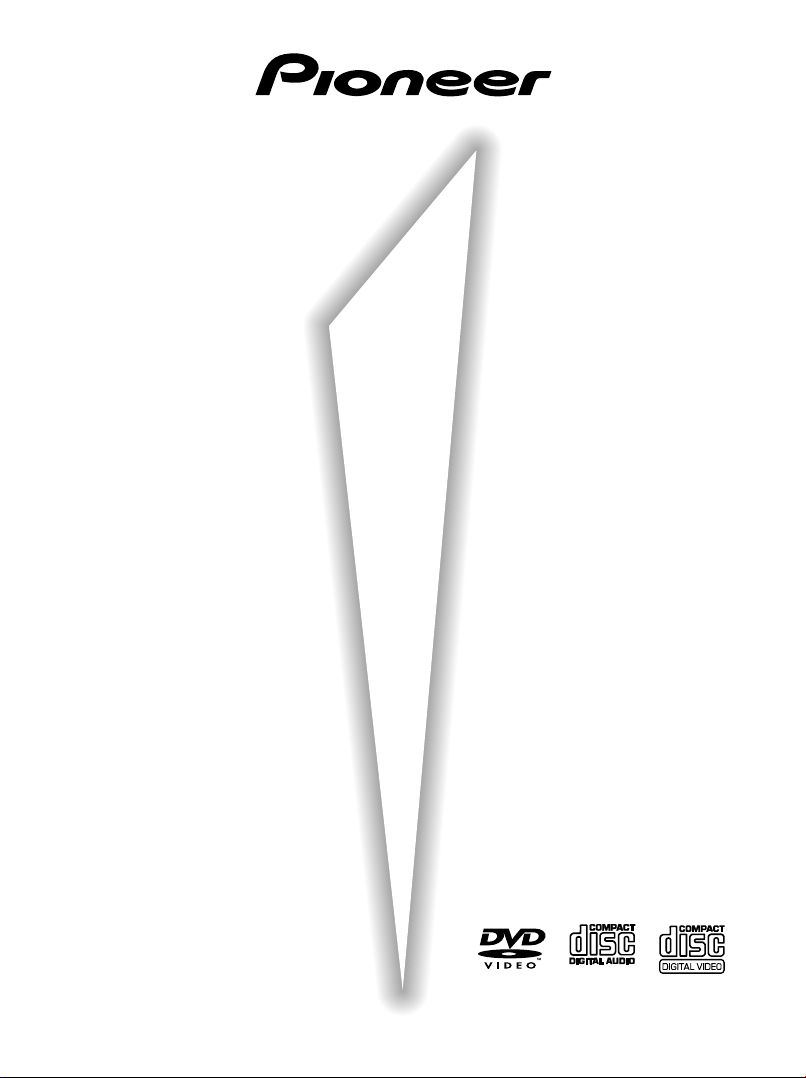
BÆRBAR DVD-SPILLER
PDV-LC20
(innebygd skjerm)
PDV-20
Bruksanvisning
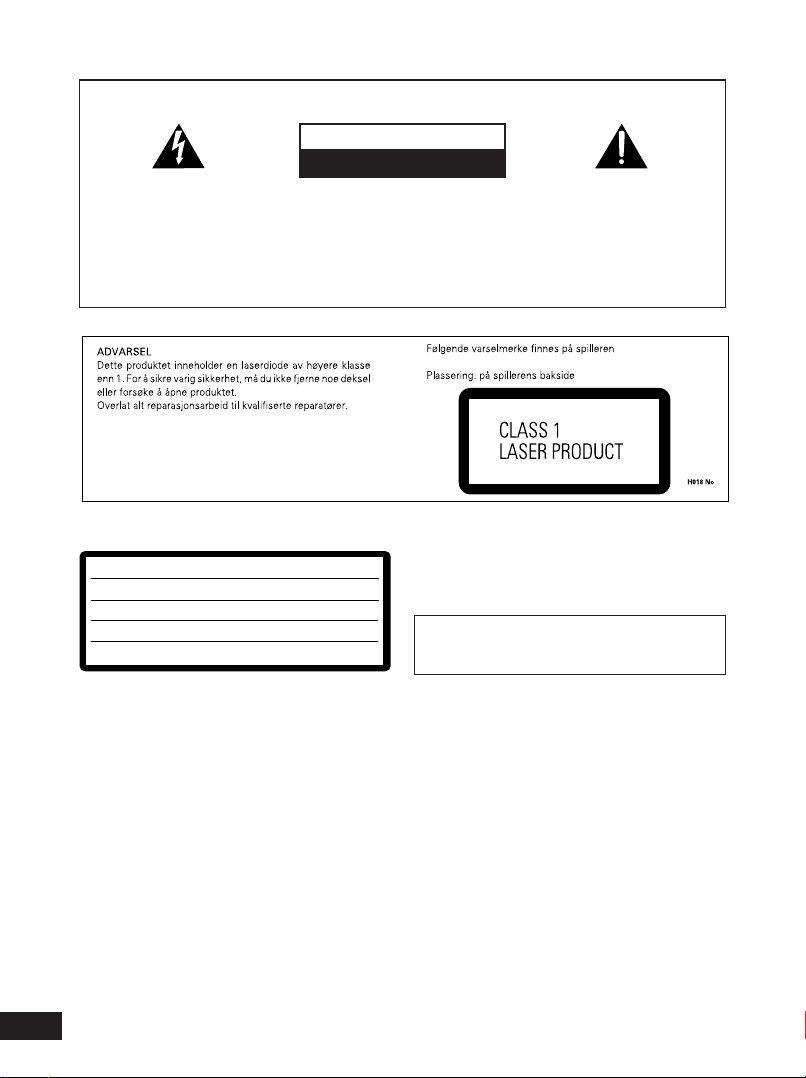
IMPORTANT
The lightning flash with arrowhead
symbol, within an equilateral
triangle, is intended to alert the user
to the presence of uninsulated
"dangerous voltage" within the
product's enclosure that may be of
sufficient magnitude to constitute a
risk of electric shock to persons.
CAUTION
RISK OF ELECTRIC SHOCK
CAUTION:
TO PREVENT THE RISK OF
ELECTRIC SHOCK, DO NOT
REMOVE COVER (OR BACK). NO
USER-SERVICEABLE PARTS INSIDE.
REFER SERVICING TO QUALIFIED
SERVICE PERSONNEL.
DO NOT OPEN
The exclamation point within an
equilateral triangle is intended to
alert the user to the presence of
important operating and
maintenance (servicing) instructions
in the literature accompanying the
appliance.
Under spilleren
CAUTION :
VORSICHT :
ADVARSEL :
VARNING :
VARO! :
2
<PDV-LC20-No>
VISIBLE AND INVISIBLE LASER RADIATION WHEN OPEN.
AVOID EXPOSURE TO BEAM.
SICHTBARE UND UNSICHTBARE LASERSTRAHLUNG, WENN
ABDECKUNG GEÖFFNET NICHT DEM STRAHL AUSSETZEN!
SYNLIG OG USYNLIG LASERSTRÅLING VED ÅBNING UNDGÅ
UDSÆTTELSE FOR STRÀLING.
SYNLIG OCH OSYNLIG LASERSTRÅLNING NÄR DENNA DEL ÄR
ÖPPNAD BETRAKTA EJ STRÅLEN.
AVATTAESSA ALTISTUT NÄKYVÄ JA NÄKYMÄTTÖMÄLLE
LASERSATEIL YLLE. ÄLÄ KATSO SÄTEESEN.
VRW1860
ADVARSEL: FOR Å HINDRE BRANN ELLER FARE
FOR ELEKTRISK STØT, UTSETT IKKE DETTE APPARAT
FOR REGN ELLER FUKTIGHET.
PÅ-KNAPPEN (3) ER KOBLET SEKUNDÆRT OG
KOBLER IKKE ENHETEN FRA STRØMNETTET I
KLARMODUS (STANDBY).
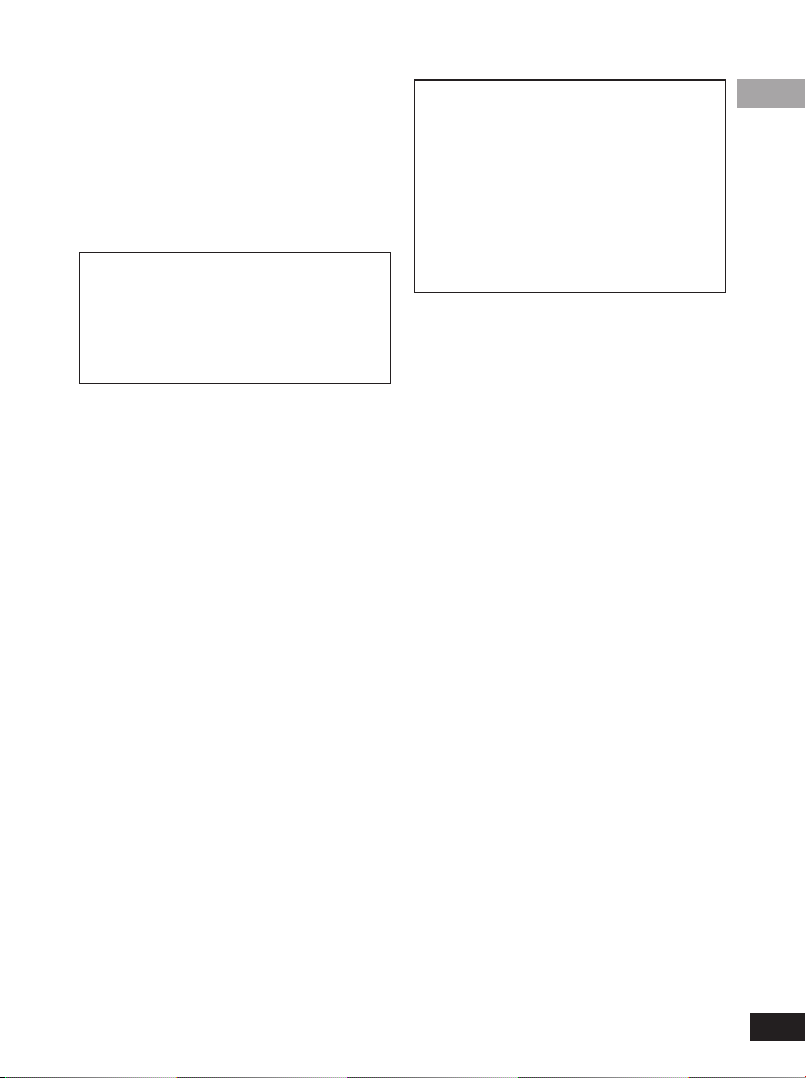
GRATULERER MED DITT KJØP AV DETTE FLOTTE
PIONEER-PRODUKTET.
Pioneer befinner seg i tetsjiktet innen forskning på
DVD-produkter rettet mot forbrukere, og denne
enheten inneholder de siste teknologiske
nyvinningene.
Vi er sikre på at du vil bli fornøyd med DVD-spilleren.
Takk for din støtte.
Vennligst les gjennom disse retningslinjene for
bruk, slik at du vet hvordan du skal benytte
modellen riktig. Etter at du er ferdig med å lese
instruksjonene, legg dem på et trygt sted for
senere referanse.
• Denne spilleren egner seg ikke til kommersielt
bruk.
Dette produktet innbefatter teknologi til
beskyttelse av opphavsrett. Denne er beskyttet
av metodekrav fra visse U.S. patenter og andre
rettigheter til intellektuell eiendom som eies av
Macrovision Corporation og andre
rettighetshavere. Bruk av denne teknologien for
beskyttelse av opphavsrett må være autorisert av
Macrovision Corporation, og er beregnet for bruk
i hjem og til andre begrensede visninger, hvis
ikke noe annet er autorisert av Macrovision
Corporation. Tilbakekonstruksjon eller
demontering er forbudt.
Norsk
<PDV-LC20-No>
3
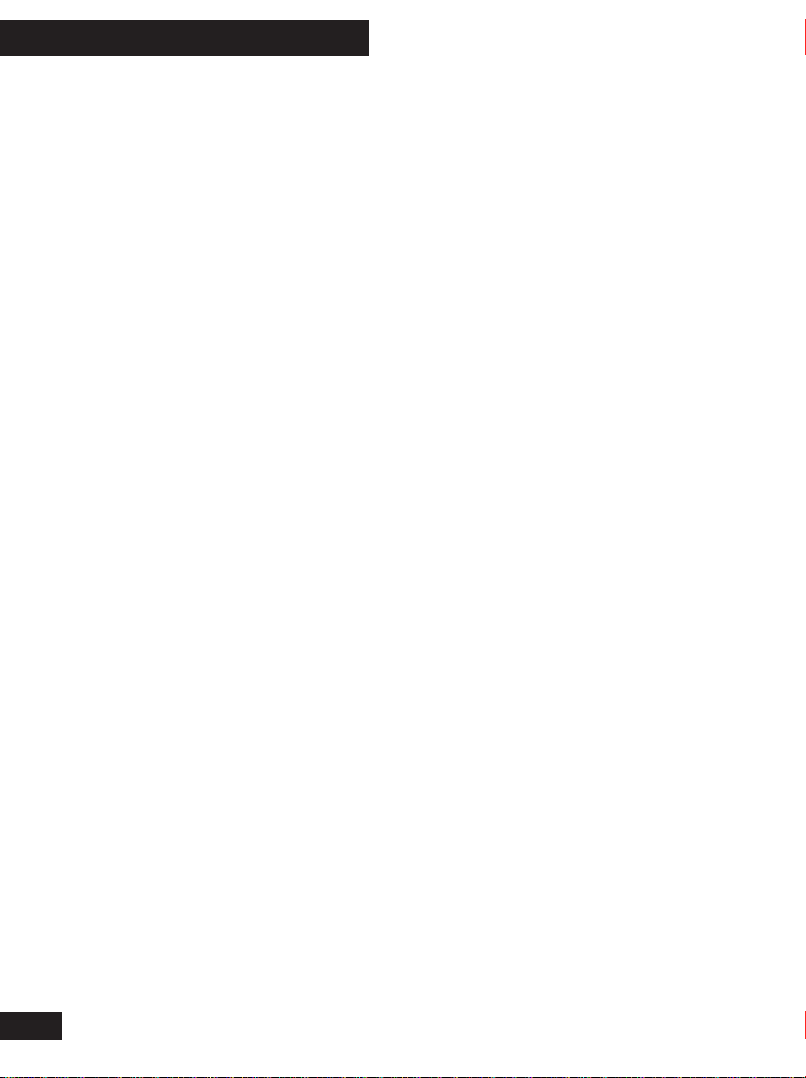
01 Før du begynner
Egenskaper
• Kompatibilitet med DVD-RW
(side 7)
Avspill DVD-plater innspilt på en DVD-RW
opptaker (gjelder bare amerikanske og
canadiske modeller).
• Kompatibilitet med CD-R og
CD-RW (side 7)
Avspill plater med lyd, innspilt på en CD-R/
CD-RW opptaker.
• Kompakt design
PDV-LC20/ måler bare 190 x 142
millimeter. Koble til den valgfrie
batteripakken og du har en bærbar DVDspiller som kan benyttes overalt.
• 7" widescreen LCD-skjerm
(PDV-LC20)
• To hodetelefonuttak, slik at man
kan dele lytting og titting (side
56)
• Setup Navigator (side 19)
Still inn din DVD-spiller raskt og greit ved
hjelp av skjermmenyer.
• Lavt strømforbruk i klarmodus
Denne enheten er designet for å forbruke
mindre enn 0,7 W i klarmodus
(amerikanske og canadiske modeller).
(Strømforbruket i klarmodus for andre
modeller er 1,1 W.)
* Produsert på lisens fra Dolby Laborato-
ries. “Dolby” og det doble D-symbolet er
varemerker for Dolby Laboratories.
Konfidensielt ikke-publisert arbeid.
© 1992-1997 Dolby Laboratories. Med
enerett.
** “DTS” er et registrert varemerke
tilhørende Digital Theater Systems, Inc.
• Kompatibel med 5,1 kanalers
surroundlyd i programvare
kodet i Dolby Digital* og DTS**
(side 20, 41, 51)
Koble til en ekstern AV forsterker for full
surroundlyd.
• Kompatibel med programvare
som benytter 24 bits/96kHz
Du kan koble til en ekstern 24-bit/96kHz
kompatibel forsterker for rik, detaljert og
dynamisk audioavspilling.
4
<PDV-LC20-No>
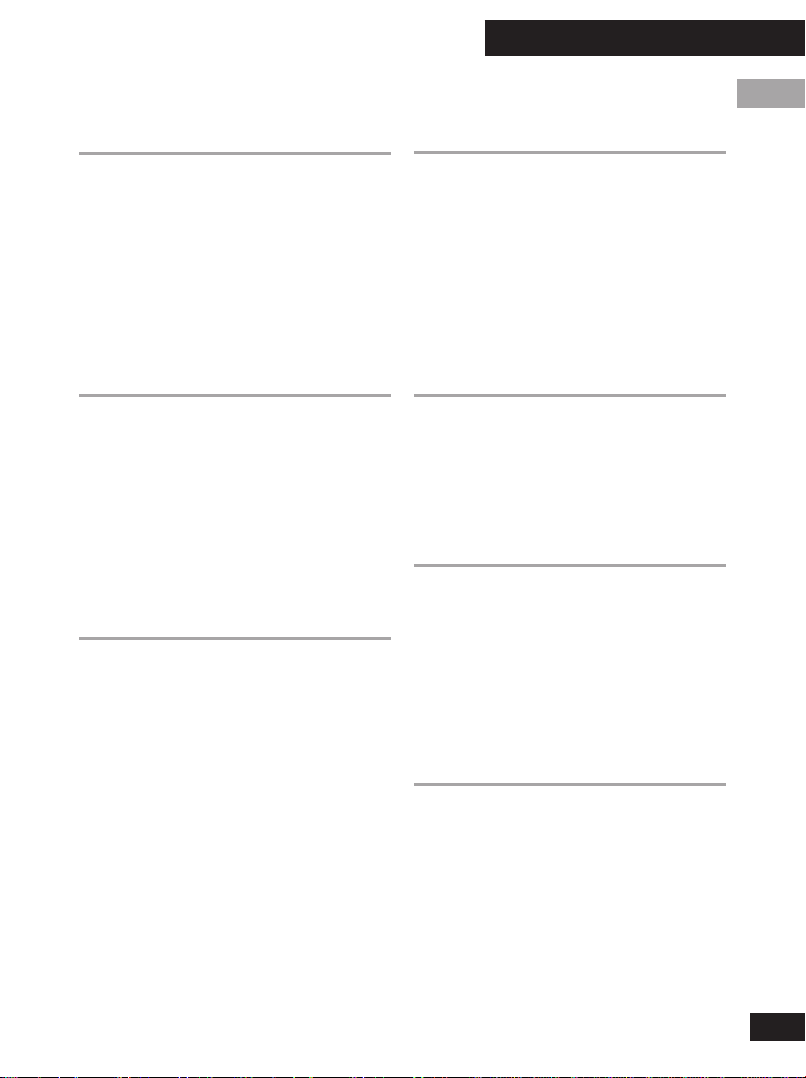
01 Før du begynner
Innhold
01 Før du begynner
Egenskaper ......................................................... 4
Kontrollere innholdet i esken ............................ 6
Platetyper ............................................................7
Egenskaper for DVD-plater ................................ 8
Bruke spilleren med DVD-plater ........................ 8
Navigering på DVD, CD og Video CD-plater ...... 8
Forberedelser for bruk ........................................9
Koble til TV-apparatet ...................................... 10
02 Komme i gang
Koble til og skru på .......................................... 11
Avspilling av plater ...........................................12
Navigere i platemenyene.................................. 14
Stillbilde og bilde for bilde
bakover/fremover ............................................. 16
Avspilling i sakte bevegelser (slow motion) .... 17
Ta ut platen, skru av og koble fra.................... 18
Bruke Setup Navigator ..................................... 19
03 Avanserte egenskaper
Finne det du ønsker på en plate ...................... 22
Endre kameravinkler ....................................... 24
Endre undertekstene og audiospråk ................ 25
Bytte audiokanaler ...........................................26
Bruke repetert avspilling og avspilling
i løkke ...............................................................27
Lage en avspillingsliste .................................... 29
Bruke tilfeldig avspilling.................................. 32
Sette bokmerke på et område av platen ..........33
Lagre plateinnstillinger ................................... 34
Vise plateinformasjon ...................................... 35
Norsk
04 Oppsettsmenyen
Bruke oppsettsmenyen ..................................... 38
Innstillinger for skjermmeny (OSD) ...............38
Videoinnstillinger .............................................39
Audioinnstillinger ............................................ 41
Språkinnstillinger ............................................ 43
Diverse innstillinger .........................................46
Andre innstillinger ........................................... 48
Tilbakestille alle innstillingene på spilleren ... 50
05 Tilkoblinger
Lytte gjennom en ekstern AV-forsterker ............51
Koble til TV ved bruk av en S-videokabel ........ 52
Se på en ekstern videokilde
(bare PDV-LC20) ..............................................53
Lytte gjennom hodetelefoner ........................... 53
06 Kontroller og display
Kontroller i toppanelet ..................................... 54
Spilleren (fronten) ...........................................55
Spilleren (baksiden) ........................................55
Spilleren (høyre side) ...................................... 56
Display (bare PDV-20) ..................................... 57
LCD-skjerm (bare PDV-LC20).......................... 58
Fjernkontrollen ................................................ 59
07 Tilleggsinformasjon
Vedlikehold av spilleren ................................... 61
Håndtering av plater ........................................ 63
Ordliste .............................................................64
Feilsøking ......................................................... 66
Skjermstørrelser og plateformater ................... 68
Bruke spilleren med en batteripakke ...............69
Kodeliste for språk ............................................71
<PDV-LC20-No>
5
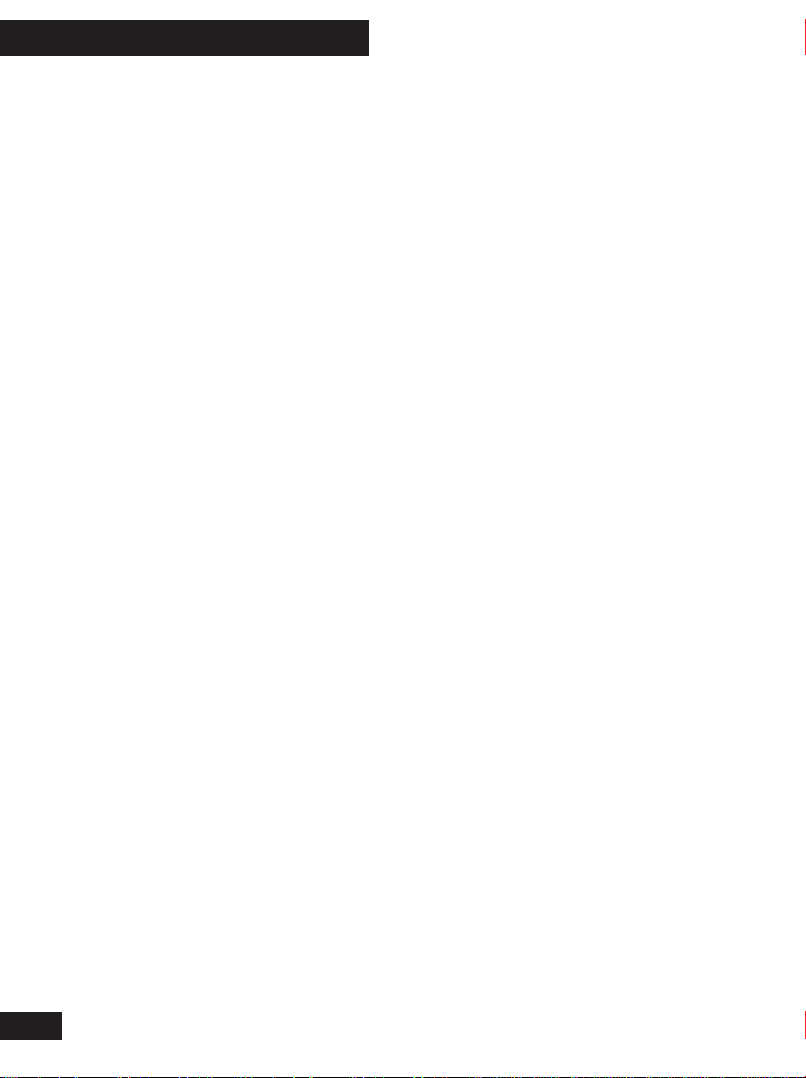
01 Før du begynner
Kontrollere innholdet
i esken
Takk for at du kjøpte dette Pioneerproduktet. Før du begynner med oppsettet
av din nye bærbare DVD-spiller, vennligst
kontroller at du har fått med følgende
tilleggsutstyr.
• Strømadapter
• Strømkabel
• Fjernkontroll (med litiumbatteri)
• AV-kabel (2 miniplugger til 3 RCA-
plugger)
• S-videokabel (miniplugg til S-
videoplugg)
• Optisk kabel (bare europeisk versjon av
PDV-LC20)
• PDV-BT20 batteripakke (bare PDV-
LC20)
• Denne bruksanvisningen
6
<PDV-LC20-No>
Valgfritt tilleggsutstyr:
• PDV-BT20 batteripakke
• PDV-BT25 batteripakke med høy
kapasitet
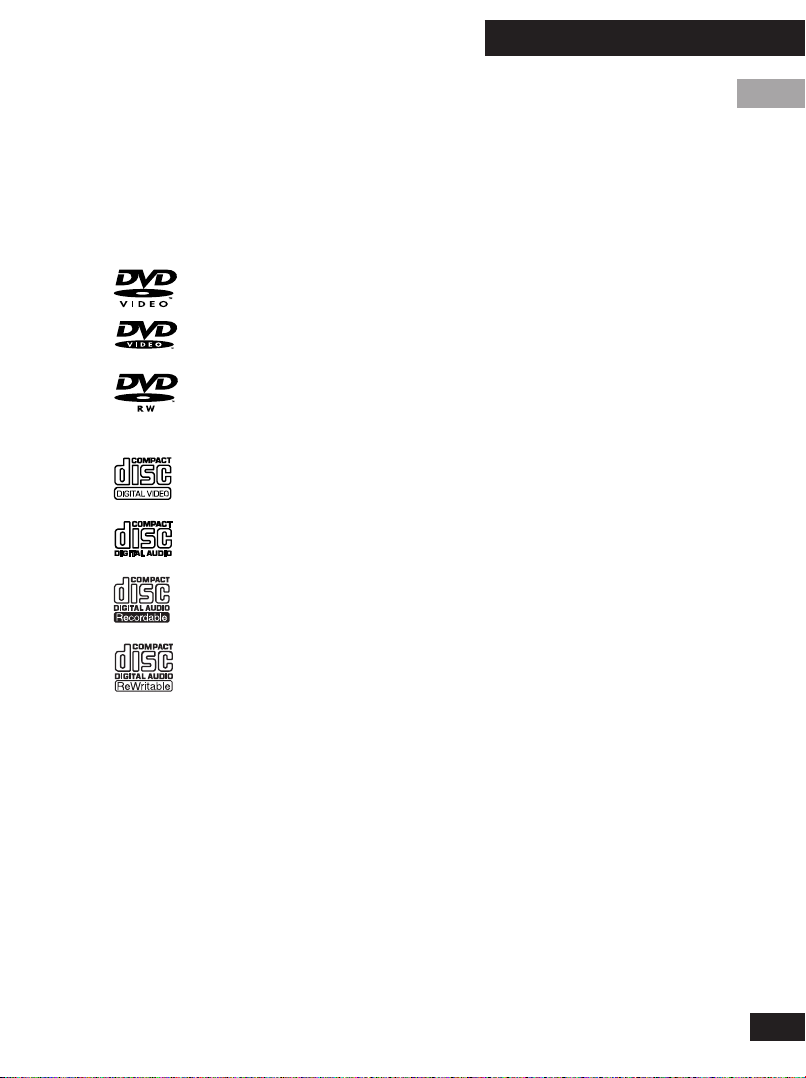
01 Før du begynner
Platetyper
Alle plater med en av følgende logoer
(enten på platen eller på pakningen) kan
avspilles i denne spilleren. Andre platetyper,
så som DVD-ROM, DVD-Audio og CD-ROM
kan ikke avspilles.
DVD video
DVD-RW
overskrivbar
(
)*
Video CD
CD (audio)
CD-R (skrivbar)**
CD-RW
Norsk
* Avspilling av DVD-RW plater
• Bare amerikanske og canadiske
modeller er DVD-RW kompatible.
• Du vil ikke kunne avspille DVD-RW
plater som ikke er avsluttet.
• Kopibeskyttet materiale med tillatelser
for en generasjon og innspilt på DVDplater kan ikke avspilles på denne
spilleren.
• Ved avspilling av en DVD-RW plate som
er redigert på en DVD-opptaker, kan
skjermen midlertidig bli svart ved
redigeringspunktet (redigering av
avspillingsliste, A-B slett osv.).
• Ved avspilling av en DVD-RW plate som
er redigert på en DVD-opptaker kan du
få se scener fra umiddelbart før det
redigerte stedet. Dette er ikke en feil
med spilleren.
• Det kan vises inntil 20 tegn av et
tittelnavn.
(
overskrivbar
Merk: Denne spilleren kan avspille 8
centimeters plater uten adapter. Ikke benytt
adapter ved avspilling av 8 centimeters
plater.
)**
** Avspiling av skrivbare CD-plater
• Legg merke til at denne enheten ikke
kan spille inn på skrivbare plater.
• Denne enheten kan avspille musikk,
bruk CD-R og CD-RW plater. Likevel vil
noen plater, avhengig av CDopptakerens tilstand og platens tilstand,
ikke kunne avspilles. (For eksempel
hvis platen har riper eller er skitten,
eller hvis avpillerens pickuplinse er
skitten.)
7
<PDV-LC20-No>
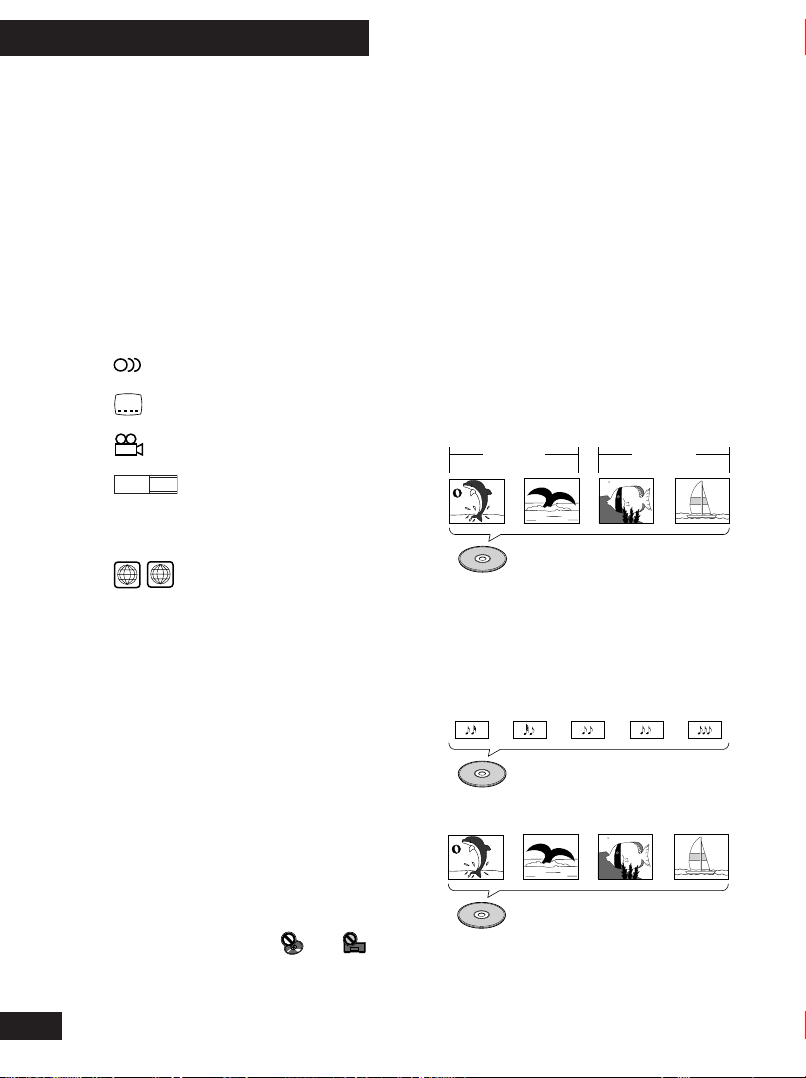
01 Før du begynner
8
<PDV-LC20-No>
Egenskaper for DVDplater
Se på emballasjen til DVD-platen for å se
hvilke egenskaper som er tilgjengelige.
Noen plater inneholder lyd og tekst på flere
språk, flere kameravinkler og video i
widescreen.
Du kan komme over følgende merker på
emballasjen til DVD-plater:
2
Antall audiospråk
2
Antall undertekstspråk
3
Antall kameravinkler
16 : 9 LB
Hvilke
størrelsesforhold som er
tilgjengelige
ALL
2
Kompatible regioner*
* Ulike regioner i verden er tildelt ulike
regionskoder. Din spiller har også en
regionskode og kan bare avspille plater
fra kompatible regioner. Du finner
regionskoden på undersiden av
spilleren.
Bruke spilleren med
DVD-plater
Alle spillerens funksjoner er ikke
tilgjengelige ved avspilling av alle plater.
Hvis du forsøker å bruke en spesiell
funksjon, og ser symbolet
skjermen, betyr dette at spilleren eller
platen ikke tillater at den funksjonen
benyttes nå.
eller på
Navigering på DVD,
CD og Video CDplater
Alle plater er delt opp i mindre, mer
håndterbare seksjoner, slik at du lettere kan
finne spesifikke deler av innholdet.
DVD og DVD-RW plater er delt opp i en eller
flere titler. Hver tittel kan være ytterligere
inndelt i en rekke kapitler. Tidvis kan et
kapittel inneholde en egen indeksering i
tillegg, noe som deler opp kapitlet
ytterligere.
Tittel 1
Title1 Title2
Kapittel 1
Chapter 1 Chapter 2 Chapter 1 Chapter 2
Kapittel 2
DVD/DVD-RW
CD og Video CD-plater er delt inn i et antall
spor. I sjeldne tilfeller kan et spor
inneholde en egen indeksering, noe som
deler opp sporet ytterligere.
Track 1 Track 2 Track 3 Track 4 Track 5
Spor 1 Spor 2 Spor 3 Spor 4 Spor 5
CD
Spor 1 Spor 2 Spor 3 Spor 4
Track 1 Track 2 Track 3 Track 4
Video CD
Kapittel 1
Tittel 2
Kapittel 2
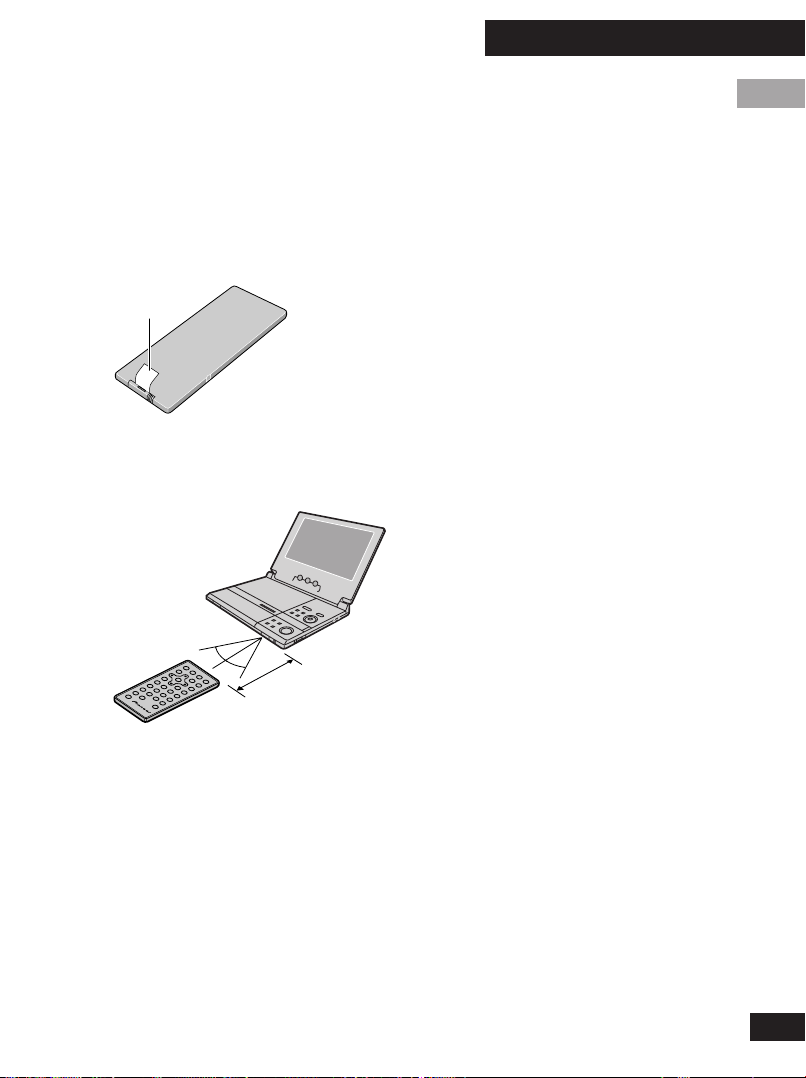
01 Før du begynner
Forberedelser før
bruk
Før du bruker enheten første gang, fjern
batteribeskyttelsen på fjernkontrollen.
• Trekk ut filmen fra baksiden av
fjernkontrollen.
Filme
Bruk fjernkontrollen innenfor
bruksområdet som vist under.
30°
30°
4m (13.2 ft)
Norsk
<PDV-LC20-No>
9
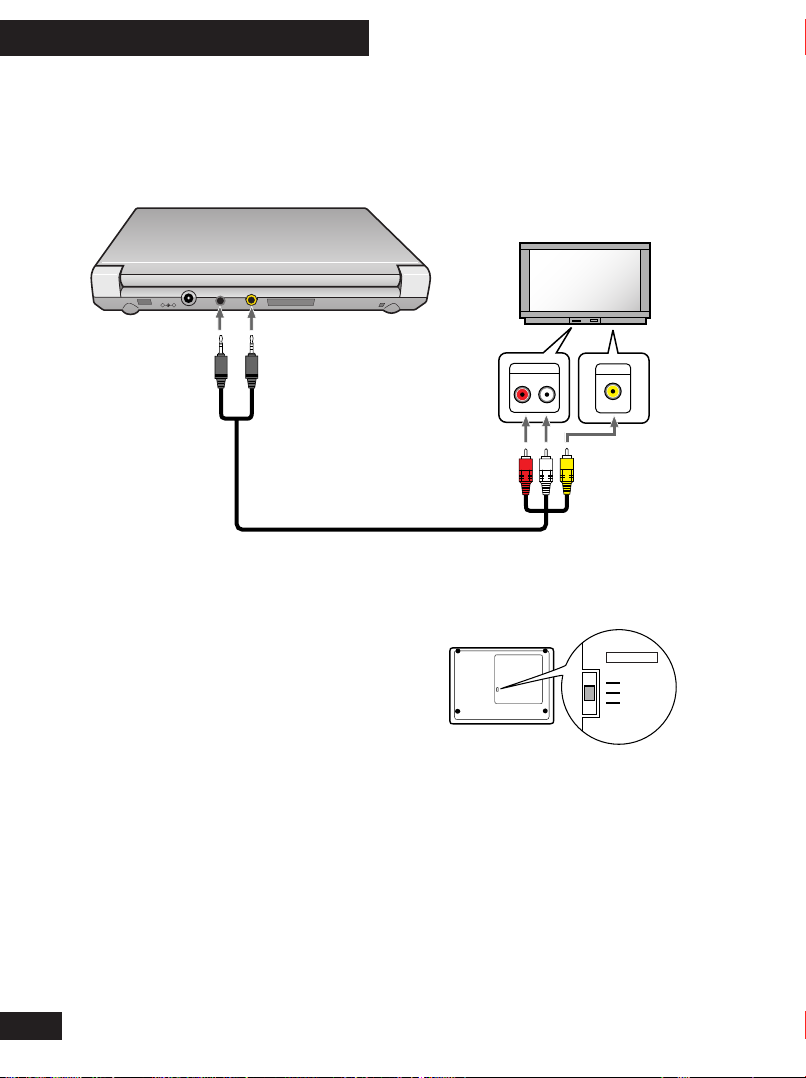
01 Før du begynner
Koble til TV-apparatet
Bruk den medfølgende AV kabelen til å koble denne DVD-spilleren sammen med TV-apparatet. Denne
kabelen forsyner TV-apparatet med både bilde og lyd. Før du kobler til må du forsikre deg om at både
DVD-spilleren og TV-apparatet er slått av og koblet fra vegguttaket.
AUDIO
DC IN 9.8V
–
VIDEO
+
IN/OUT
IN/OUT
10
<PDV-LC20-No>
Plugg
med sort
ring
Plugg
med gul
ring
Medfølgende AV
kabel
• Les bruksanvisningen som fulgte med
TV-apparatet ditt hvis du er usikker på
hvilke innganger du skal benytte.
• Ikke koble denne spilleren til TVapparatet gjennom en videospiller.
Noen plater er kopibeskyttet og vil ikke
kunne avspilles skikkelig gjennom en
videospiller eller ved opptak til en
videospiller.
• Se side 51 til 53 for informasjon om
hvordan du kobler denne spilleren til en
AV forsterker eller andre komponenter.
Stille inn TV systemet
(Unntatt amerikanske og
canadiske modeller)
Denne spilleren er kompatibel med både TV
systemet PAL og NTSC. Hvis TV-apparatet
ditt er kompatibel med begge systemer, sett
Audioinngang Videoinngang
Rød/hvite
AUDIO IN
RL
VIDEO IN
Gul plugg
plugger
TV SYSTEM på AUTO, ellers
bryteren
setter du den på det systemet ditt land eller
region benytter.
TV SYSTEM
PAL / LCD
AUTO
NTSC
• Når du bruker PDV-LC20 med den
innebygde skjermen skal alltid TV
systemet settes på
PA L/LCD.
• Du kan ikke avspille PAL DVD-plater hvis
TV SYSTEM står på NTSC.
bryteren
Du må muligens stille inn den vertikale
•
kontrollen på noen PAL TV-apparater ved
avspilling av plater med NTSC systemet.
Det er også mulig at du får se sorte
stolper øverst og nederst på skjermen.
Dette avhenger av TV-apparatet.
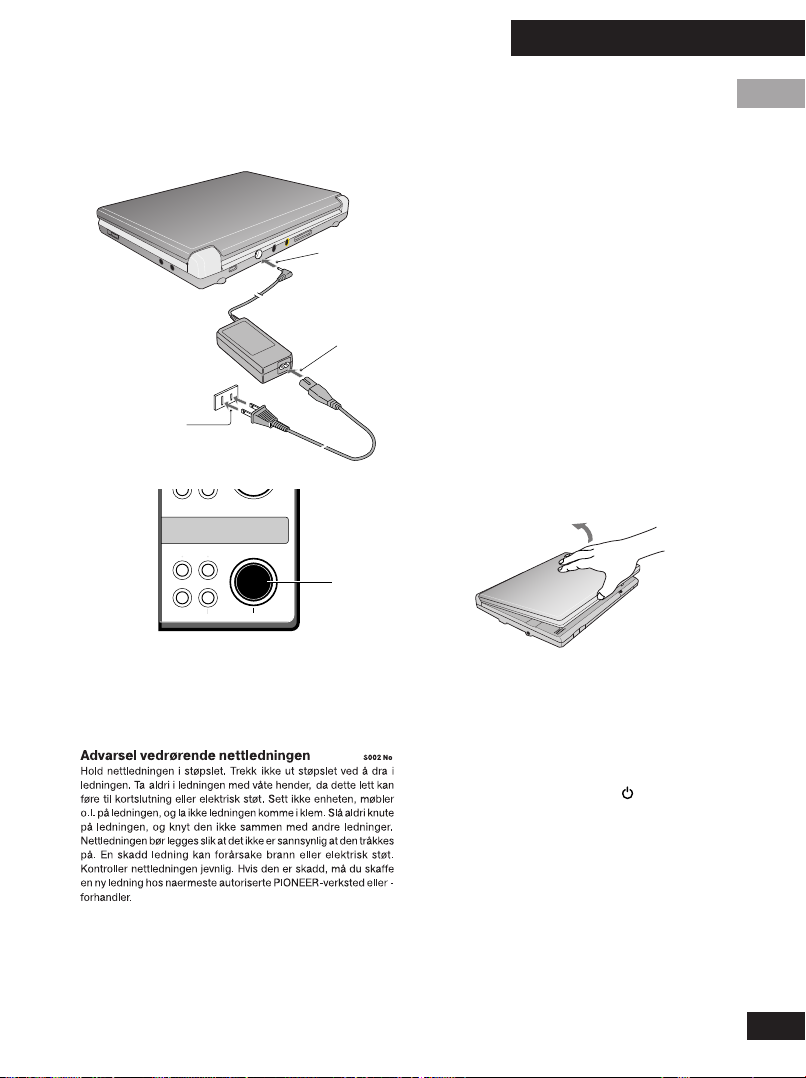
02 Komme i gang
∞
Koble til og skru på
1
3
¡¢
41
3
7
8
ON
OFF
Norsk
1 Koble strømledningen til
strømadapteren.
2 Koble strømpluggen til
inngangen DC IN på baksiden av
spilleren.
3 Koble den andre enden av
strømledningen til et vegguttak.
• Den medfølgende strømadapteren er
2
kompatibel med 100 til 240V AC strøm,
noe som gjør at den kan benyttes over
nesten hele verden (men det kan være
nødvendig med en overgang).
4 Lukk opp LCD skjermen slik
pilen viser (bare PDV-LC20).
5
5 Trykk og hold 3 (PÅ) knappen
inntil spilleren slår seg på.
• Når lyset på strømindikatoren lyser
grønt.
• Du kan bruke knappen
på
fjernkontrollen til å sette spilleren i
klarmodus (standby). I klarmodus lyser
strømindikatoren rødt.
11
<PDV-LC20-No>
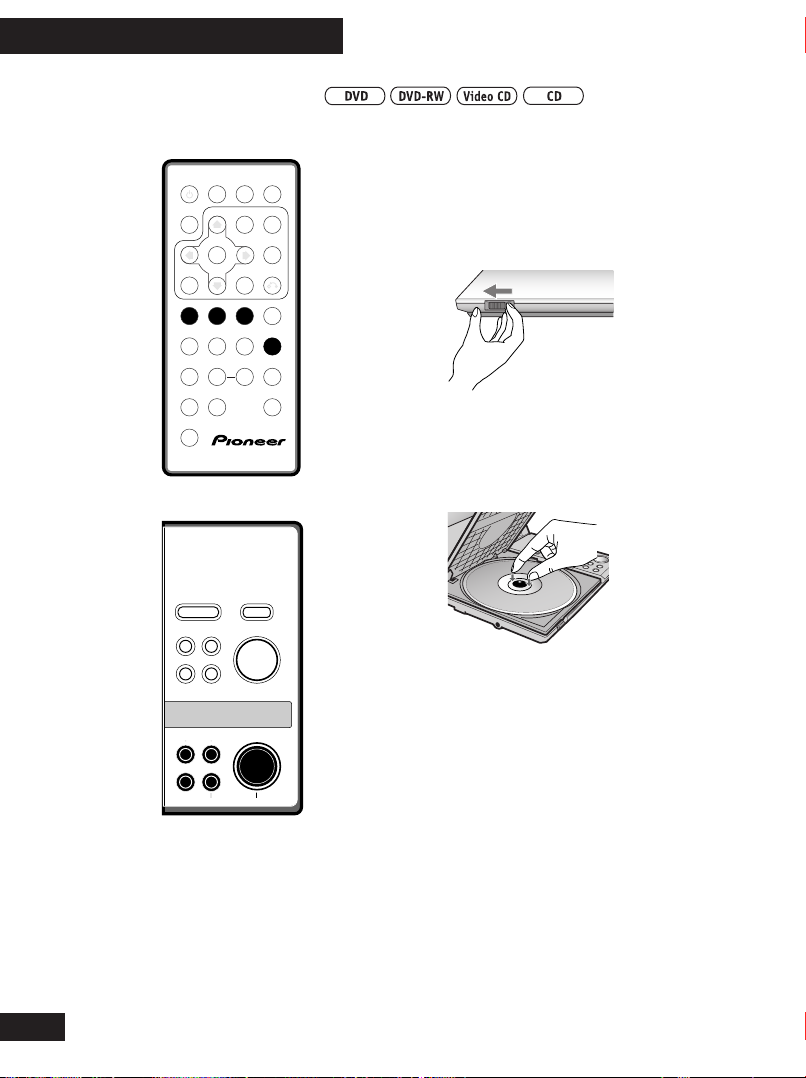
02 Komme i gang
Avspilling av plater
SUBTITLE
AUDIO ANGLE
DISPLAY MENU
ENTER
PREV NEXT
4
¢
PLAY CLEARREV FWD
13¡
123
PAUSE STOP
STEP/SLOW STEP/SLOW
e8E7
4 5 6 +10
REPEAT
A-B
8
7
90
COND.MEM. SEARCH MODELAST MEM.
SHIFT
TOP MENU
SETUP
RETURN
C
PROGRAMRANDOM
1 Lukk opp displayet (bare PDV-
LC20).
2 Skyv låsen for platedekselet
(DISC COVER 2 OPEN) til
venstre for å åpne det.
DISC COVER
2OPEN
Bruk alltid låsen DISC COVER 2 OPEN.
Î
Forsøk aldri å åpne lokket med makt.
3 Legg i en plate.
12
<PDV-LC20-No>
DVD/AV-IN
MENU
SETUP
RETURN TOP MENU
¡¢
41
8
OFF
ENTER
5
2
3
∞
• Den innspilte siden av platen skal vende
ned i spilleren (på DVD-plater med
innhold på begge sider, må den siden
3
7
ON
du ønsker å avspille vende ned).
• Pass på at platen klikker på plass.
4 Trykk på platedekselet slik at
det lukkes.
5 Trykk på 3 for å starte
avspilling.
• Hvis det dukker opp en menyskjerm, se
neste side for forklaring om hvordan du
navigerer i den.
• Juster volumet ved å benytte hjulet på
høyre side av spilleren.
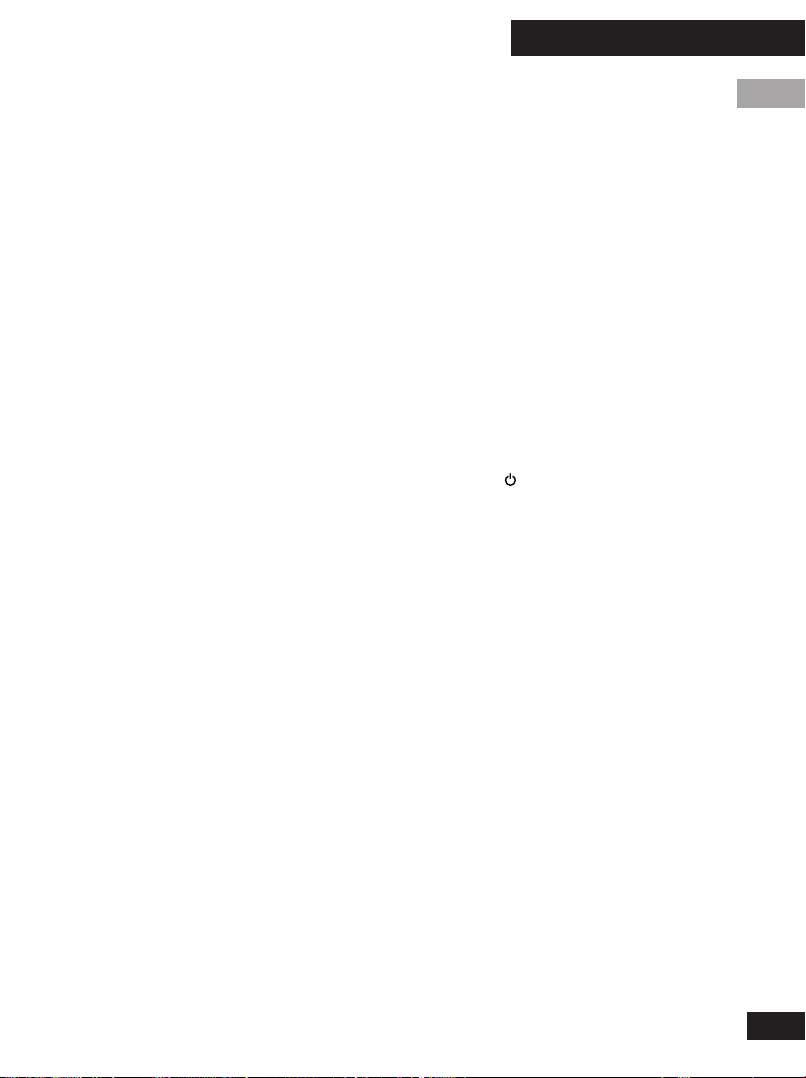
6 Trykk på 8 for å sette
avspillingen i pausemodus.
• Videobildet bør settes i pausemodus på
DVD, DVD-RW og Video CD-plater.
• Trykk på 3 eller 8 for å gjenoppta
avspillingen.
7 For å hoppe et kapittel eller
spor bakover eller fremover,
trykk 4·1 eller ¡·¢.
• På fjernkontrollen benyttes knappene
4 og ¢.
8 Trykk og hold nede knappene
4·1 eller ¡·¢ for
søking bakover og fremover.
• På fjernkontrollen benyttes knappene
1 og ¡.
• Slipp knappen for å gjenoppta vanlig
avspilling.
• Hvis du søker i mer enn 5 sekunder,
fortsetter søkingen også etter at du
slipper knappen. I slike tilfeller må du
trykke 3 for å gjenoppta normal
avspilling.
9 Trykk på 7 for å stanse
avspillingen.
• Hvis du starter avspilling fra platen
igjen (3) vil avspillingen starte fra der
den stanset sist (se Gjenoppta
avspilling under).
• Trykk og hold
2 sekunder for å slå av spilleren.
OFF (7) nede i omtrent
02 Komme i gang
Gjenoppta avspilling
Når du stanser avspillingen vil spilleren
huske hvor du var. Så lenge platen forblir i
spilleren, også hvis spilleren slås av, vil
avspillingen fortsette fra det samme stedet
når du trykker 3.
Trykk på 7 mens platen står stille for å
begynne avspillingen fra begynnelsen.
• For at gjenoppta avspilling skal fungere
sammen med CD-plater og DVD-RW
plater må du ikke slå av spilleren med
OFF (7) knappen. Hvis CD-platen står
i spilleren, og du ønsker å slå den av,
bruk
knappen på fjernkontrollen for
å sette spilleren i klarmodus.
• Det er mulig at gjenoppta avspilling
ikke fungerer tilfredsstillende på noen
plater.
• Når det står en DVD-plate i spilleren vil
et trykk på 4 eller ¢ gjenoppta
avspilling fra det stedet den ble stanset
sist.
• Se også Sette bokmerke på et område
av platen på side 33.
Norsk
13
<PDV-LC20-No>
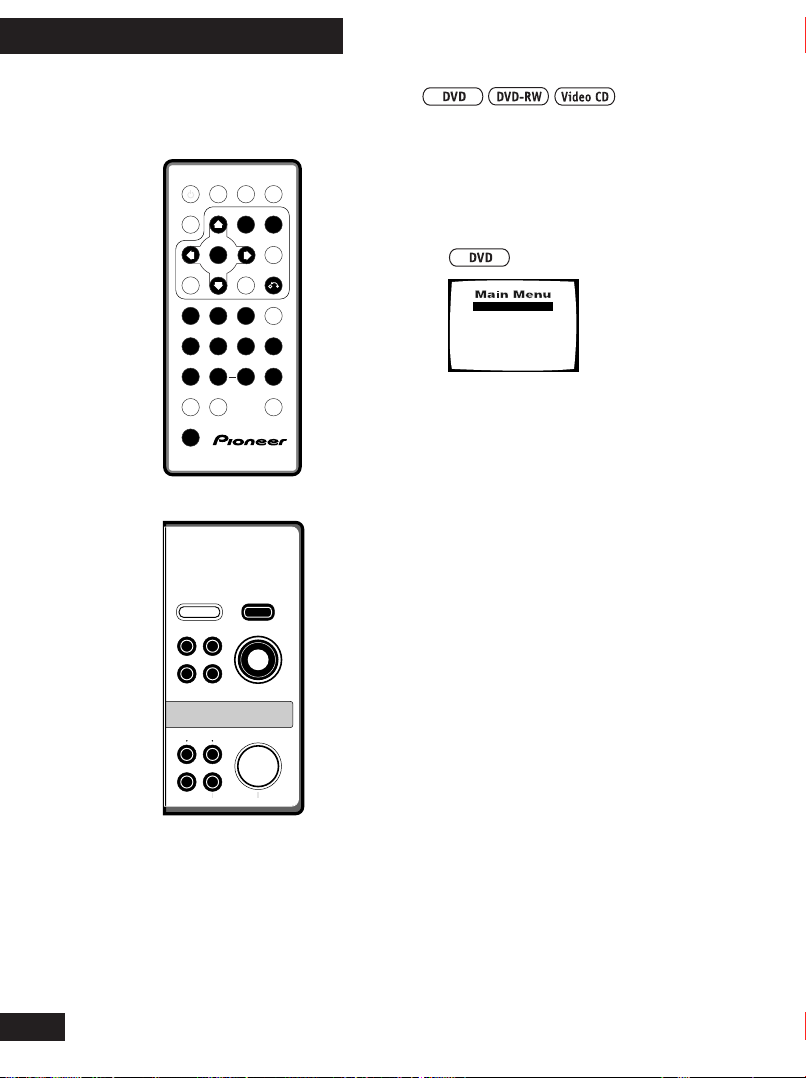
02 Komme i gang
Navigere i platemenyene
SUBTITLE
AUDIO ANGLE
DISPLAY MENU
ENTER
PREV NEXT
4
¢
PLAY CLEARREV FWD
1¡
123
PAUSE STOP
STEP/SLOW STEP/SLOW
4 5 6 +10
REPEAT
8
7
90
COND.MEM. SEARCH MODELAST MEM.
SHIFT
DVD/AV-IN
MENU
SETUP
RETURN TOP MENU
2
ENTER
PROGRAMRANDOM
5
∞
TOP MENU
SETUP
RETURN
C
3
Etter å ha startet avspilling av en DVD,
DVD-RW eller Video CD er det mulig at det
dukker opp en meny på skjermen. Fra
denne kan du velge hva du ønsker å se på.
1 Start movie
2 Scene selection
3 Credits
4 Extras
5 Subtitles
6 Languages
1 Bruk markørknappene
(25∞3) for å markere et
Î
menyvalg, og trykk ENTER for å
velge dette.
• Hvis du bruker fjernkontrollen kan du
også bruke de nummeriske knappene ti
lå velge i nummererte menyer (trykk og
SHIFT nede mens du bruker de
hold
nummeriske knappene).
• Trykk på MENU eller TOP MENU
under avspilling for å se platemenyen.
14
<PDV-LC20-No>
41
¡¢
3
7
8
ON
OFF
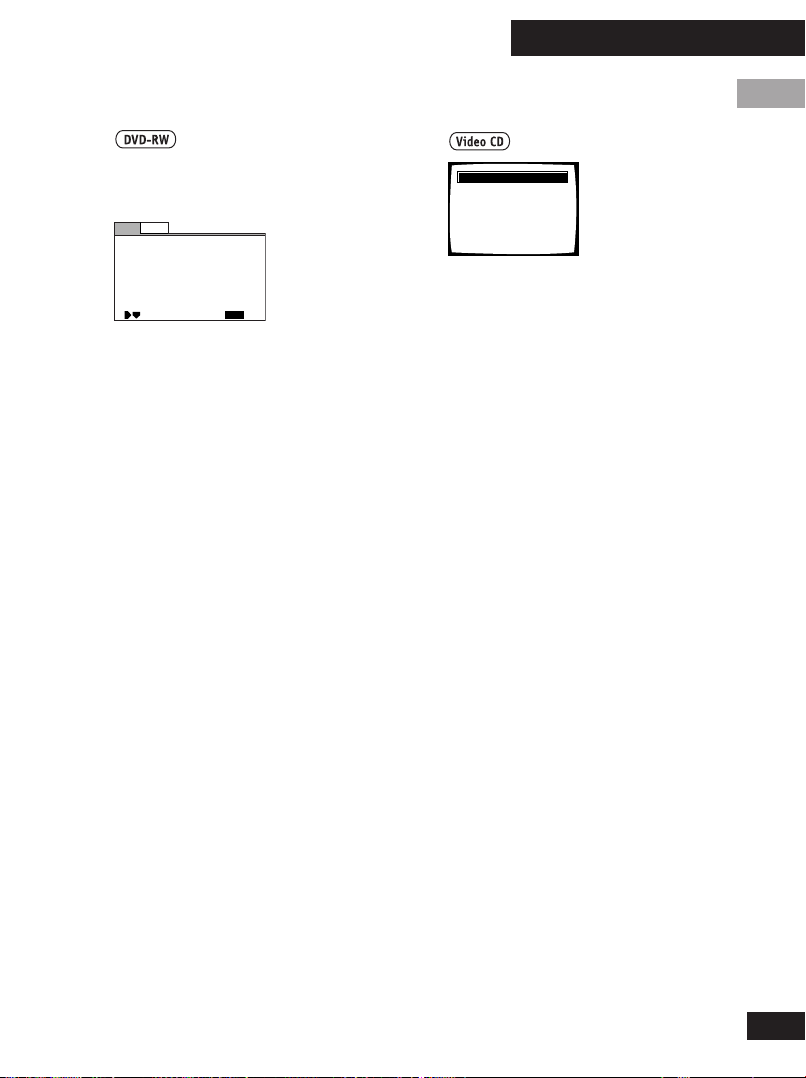
02 Komme i gang
Norsk
(bare amerikanske og canadiske
modeller)
Play List
Original
No.
Title
1
2
3
4
5
Move
5/28 Sun 21:19 12ch
5/31 Wed 08:34 8ch
6/20 Tue 17:43 6ch
6/20 Tue 22:00 6ch
7/19 Wed 10:54 3ch
Page 1 / 2
MENU
EXIT
1 Bruk markørknappene (2 og
3) for å veksle mellom Original
og Play List (avspillingsliste).
Original skjermen viser innholdet på
platen slik den er spilt inn. Play List
skjermen viser innholdet i den rekkefølgen
personen som spilte inn platen
programmerte den (ikke alle DVD-RW
plater inneholder en avspillingsliste).
• Det er ikke mulig å veksle mellom
Original og Play List under avspilling.
2 Bruk markørknappene (5 og
∞) for å markere et menyvalg i
listen, og trykk ENTER for å
velge det.
• Bruk knappene 4·1 og
¡·¢ for å se forrige/neste side
(4 og ¢ på fjernkontrollen).
• Trykk på markørknappen til høyre (3)
for å se første bilde i det markerte
menyvalget.
• Trykk på
MENU under avspilling for å
se platemenyen.
It's a Bust
1
Caravan Lowdown
2
Rue de Salle
3
The Surgeon's Daughter
4
Pigeon Post
5
1 Bruk de nummeriske knappene
for å velge menyvalg fra listen
(trykk og hold SHIFT nede ved
bruk av de nummeriske
knappene).
• Hvis det er mer enn en side med
menyvalg, bruk knappene 4·1
og ¡·¢ for å velge side (4 og
¢ på fjernkontrollen).
• Trykk på
RETURN for å returnere til
denne menyen under avspilling.
• For å avspille en PBC Video CD uten
menysystemet, stans avspillingen og
bruk en av de nummeriske knappene
på fjernkontrollen eller knappene
4·1 og ¡·¢ for å starte
avspilling.
15
<PDV-LC20-No>
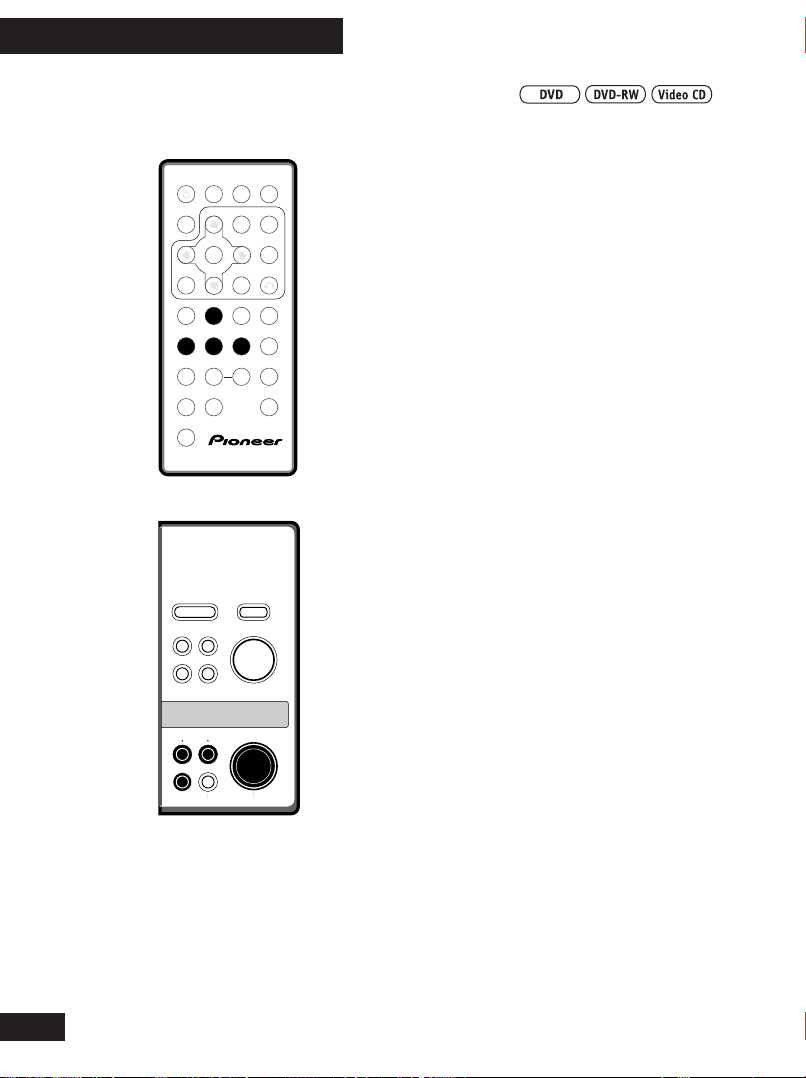
02 Komme i gang
Stillbilde og bilde for bilde bakover/fremover
SUBTITLE
AUDIO ANGLE
DISPLAY MENU
PREV NEXT
4
1 3 ¡
123
STEP/SLOW STEP/SLOW
e8E7
4 5 6 +10
7
SHIFT
ENTER
¢
PLAY CLEARREV FWD
PAUSE STOP
REPEAT
A-B
8
90
COND.MEM. SEARCH MODELAST MEM.
TOP MENU
SETUP
RETURN
C
PROGRAMRANDOM
Î
1 Under avspilling, trykk e, 8
eller E for å sette platen i
pausemodus.
• Du kan endre hvordan et stillbilde på
en DVD-plate vises, se side 13.
2 Bruk knappene e og E for å
gå til forrige/neste bilde.
På toppanelet benytter du knappene
4·1 og ¡·¢.
• Du kan ikke bruke stillbildevisning
(e) på Video CD-plater.
• Grunnet måten DVD video er kodet på ,
vil trinnene ved stillbildevisning være
større enn ved bilde for bilde visning.
3 Trykk på 3 for å gjenoppta
vanlig avspilling.
16
<PDV-LC20-No>
DVD/AV-IN
SETUP
RETURN TOP MENU
¡¢
41
8
ENTER
MENU
5
2
3
∞
3
7
ON
OFF
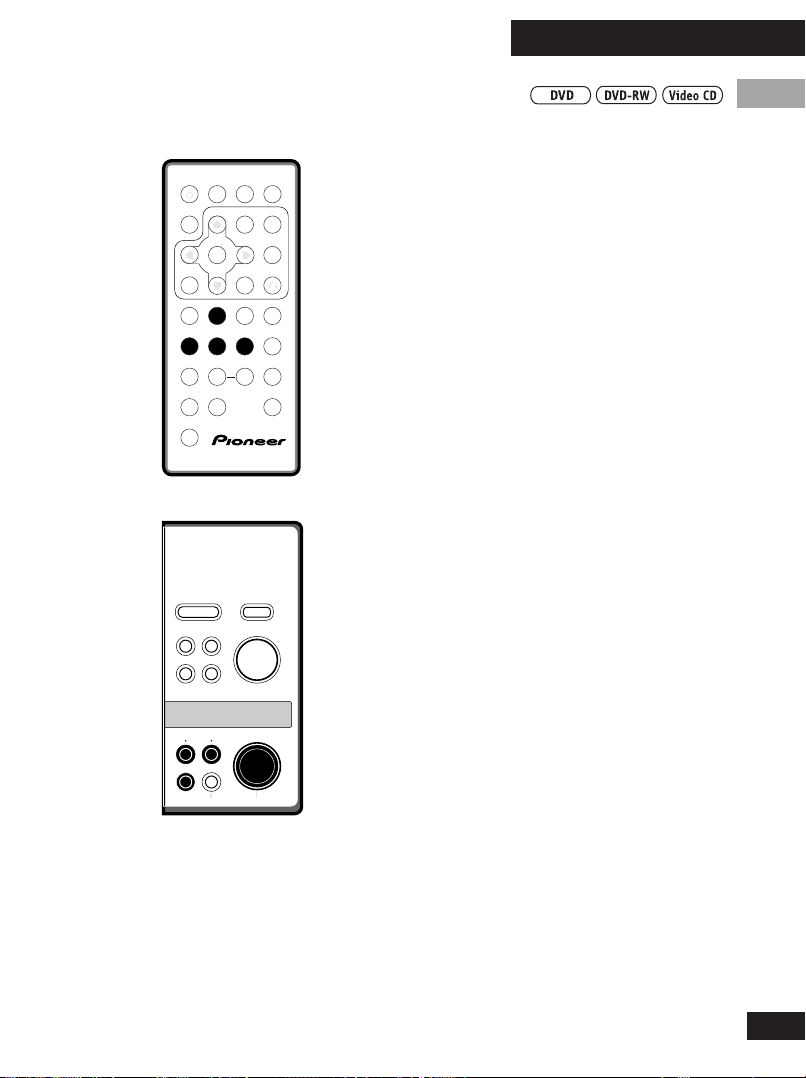
02 Komme i gang
Avspilling i sakte bevegelser (slow motion)
Avspilling i sakte bevegelser
SUBTITLE
AUDIO ANGLE
DISPLAY MENU
ENTER
PREV NEXT
4
¢
PLAY CLEARREV FWD
1 3 ¡
123
PAUSE STOP
STEP/SLOW STEP/SLOW
e8E7
4 5 6 +10
REPEAT
A-B
8
7
90
COND.MEM. SEARCH MODELAST MEM.
SHIFT
DVD/AV-IN
MENU
SETUP
RETURN TOP MENU
41
2
¡¢
7
8
OFF
ENTER
ON
5
∞
3
TOP MENU
SETUP
RETURN
C
PROGRAMRANDOM
Î
3
fremover
1 Under avspilling eller i
pausemodus, trykk og hold E
nede i omtrent 2 sekunder.
På toppanelet trykkes 8, og hold deretter
¡·¢ nede i omtrent 2 sekunder.
Avspilling i sakte bevegelser begynner i 1/2
hastighet.
• Det er ikke lyd under avspilling i sakte
bevegelser.
2 Bruk e og E for å endre
avspillingshastigheten.
På toppanelet benyttes knappene
4·1 og ¡·¢.
• Det er fire avspillingshastigheter: 1/2,
1/4, 1/8 og 1/16 .
3 Trykk på 3 for å gjenoppta
vanlig avspilling.
Avspilling i sakte bevegelser
bakover
Du kan bare benytte avspilling i sakte bevegelser
bakover på DVD og DVD-RW plater.
1 Under avspilling eller i
pausemodus, trykk og hold e
nede i omtrent 2 sekunder.
På toppanelet trykkes 8, og hold deretter
4·1 nede i omtrent 2 sekunder.
Avspilling i sakte bevegelser begynner.
• Det er ikke lyd under avspilling i sakte
bevegelser.
Norsk
2 Trykk på 3 for å gjenoppta
vanlig avspilling.
17
<PDV-LC20-No>
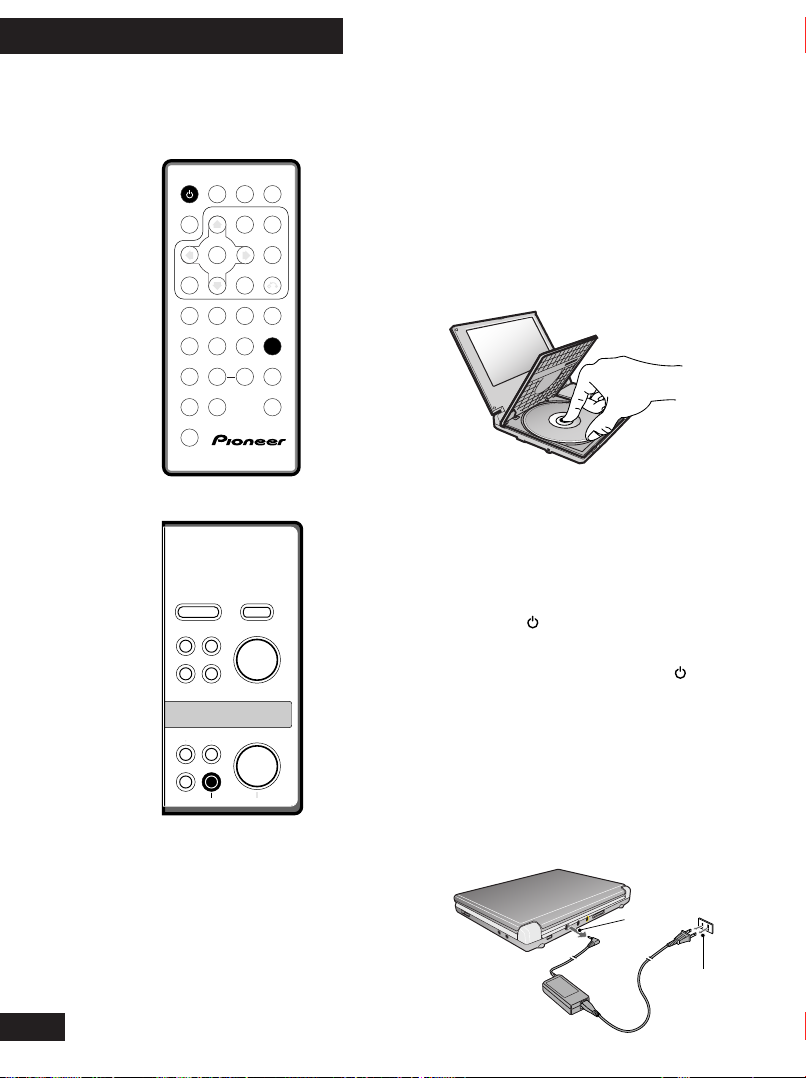
02 Komme i gang
Ta ut platen, skru av og koble fra
SUBTITLE
AUDIO ANGLE
DISPLAY MENU
PREV NEXT
4
13¡
123
STEP/SLOW STEP/SLOW
e8E7
4 5 6 +10
7
SHIFT
DVD/AV-IN
SETUP
RETURN TOP MENU
ENTER
¢
PLAY CLEARREV FWD
PAUSE STOP
REPEAT
A-B
8
90
COND.MEM. SEARCH MODELAST MEM.
ENTER
MENU
5
2
∞
TOP MENU
SETUP
RETURN
C
PROGRAMRANDOM
Î
3
1 Hvis platen avspilles, trykk 7 for
å stanse den.
2 Skyv låsen for platedekselet
(DISC COVER 2 OPEN) til
venstre for å åpne det.
3 Ta ut platen.
4 Lukk platedekselet.
5 Trykk og hold OFF (7) i
omtrent 2 sekunder.
Strømindikatoren slås av.
• Trykk på
på fjernkontrollen for å sette
spilleren i klarmodus. Strømindikatoren
endres fra grønn til rød. Trykk på en
gang til for å slå på igjen.
18
<PDV-LC20-No>
41
¡¢
3
7
8
ON
OFF
6 Ta ut strømledningen fra
vegguttaket.
7 Ta ut strømledningen fra
strøminngangen (DC IN) på
spilleren.
7
6
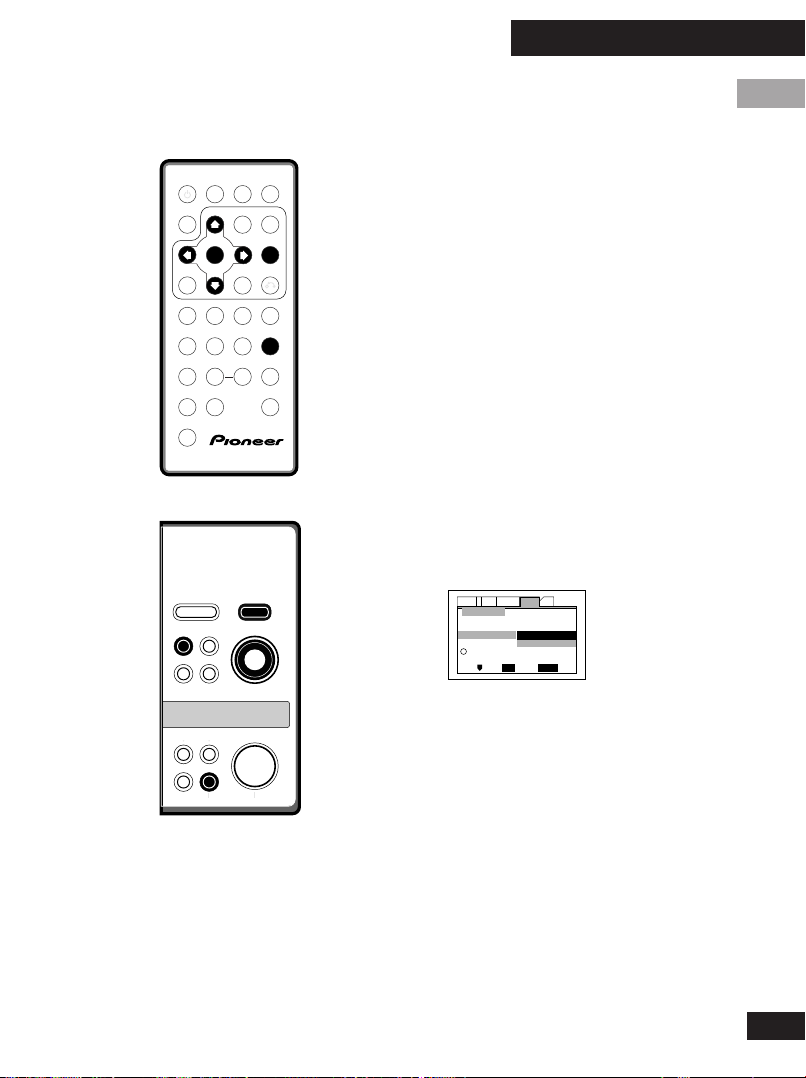
02 Komme i gang
Bruke Setup Navigator
SUBTITLE
AUDIO ANGLE
DISPLAY MENU
PREV NEXT
4
13¡
123
STEP/SLOW STEP/SLOW
e8E7
4 5 6 +10
8
7
SHIFT
DVD/AV-IN
MENU
SETUP
RETURN TOP MENU
ENTER
¢
PLAY CLEARREV FWD
PAUSE STOP
REPEAT
A-B
90
COND.MEM. SEARCH MODELAST MEM.
ENTER
5
2
∞
TOP MENU
SETUP
RETURN
C
PROGRAMRANDOM
Î
3
Før du begynner avspilling av plater i PDV20 anbefaler vi at du benytter Setup
Navigator. Denne foretar de grunnleggende
DVD innstillingene for deg.
Setup Navigator er også tilgjengelig i PDVLC20. Bruk den hvis du har koblet til en AV
forsterker og/eller et TV-apparat.
1 Pass på at spilleren er slått på.
• Hvis du bruker PDV-20, skru på TVapparatet og påse at det er stilt inn på
riktig videoinngang.
• Hvis platen i spilleren begynner
avspilling, trykk på 7 for å stanse den.
2 Trykk SETUP
Skjermmenyen (OSD) for Setup Navigator
vises:
Audio1 GeneralLanguage OtherVideo2
Setup Navigator
Start
Setup Navigator
Auto Start Off
Setup using the Setup Navigator
i
SETUP
ENTER
Move
Select
Exit
Norsk
41
8
¡¢
7
OFF
Naviger i de følgende skjermmenyene med
disse kontrollene:
3
ON
5, ∞ – Markør opp/ned
ENTER – Velg det markerte menyvalget
2 – Gå tilbake til foregående spørsmål
Kontrollene som er tilgjengelige vises
nederst på hver skjermmeny.
19
<PDV-LC20-No>
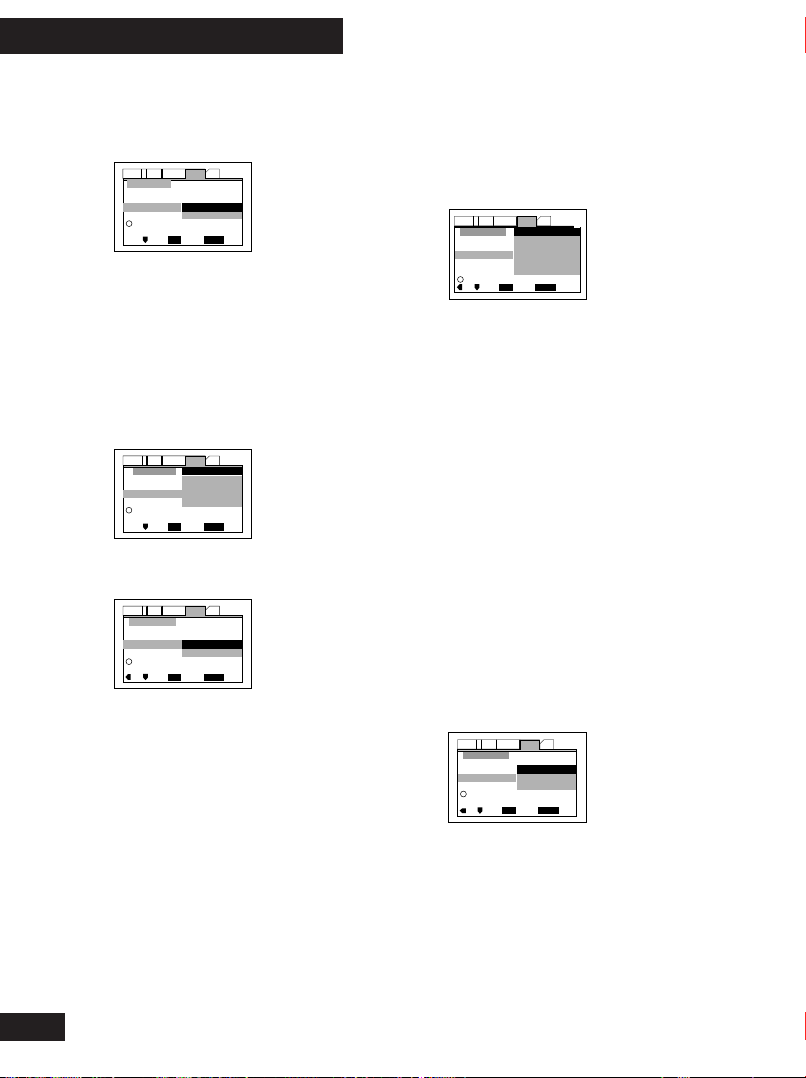
02 Komme i gang
3 Velg start.
Audio1 GeneralLanguage OtherVideo2
Setup Navigator
Start
Setup Navigator
Auto Start Off
Setup using the Setup Navigator
i
SETUP
ENTER
Move
Select
Exit
Husk: Trykk ENTER for å bekrefte
menyvalg.
• Hvis du bestemmer deg for ikke å bruke
Setup Navigator, trykk i stedet Auto
Start Off her.
4 Velg språk for skjermmenyen.
Audio1 GeneralLanguage OtherVideo2
English
Setup Navigator
français
Language
Deutsch
OSD Language
Italiano
Español
i
Select the On Screen Language
SETUP
ENTER
Move
Select
Exit
5 Velg hva slags TV du har.
Audio1 GeneralLanguage OtherVideo2
Setup Navigator
TV Connection
Widescreen (16:9)
TV Type
Standard (4:3)
i
Widescreen TV
16:9 aspect ratio
SETUP
ENTER
Move
Select
Exit
Hvis du bruker den innebygde skjermen på
PDV-LC20, sett denne på Widescreen
(16:9).
• Se Aspect ratio i Ordliste på side 64
hvis du er usikker på forskjellen på
vanlige TV-apparater og widescreen.
6 Velg det digitale audioformatet
den tilkoblede AV forsterkeren
er kompatibel med.
Audio1 GeneralLanguage OtherVideo2
Setup Navigator
Dolby Digital
Dolby Digital/DTS
Dolby Digital/MPEG
Amp Connection
Digital Jack
Dolby D/DTS/MPEG
PCM
Not Connected
Compatible with Dolby Digital
i
SETUP
ENTER
Move
Select
Exit
• Alle valgene (unntatt Not Connected) antar kompatibilitet med
PCM.
Valget PCM betyr bare kompatibelt
med PCM.
• Du finner mer informasjon om disse
audioformatene i Ordliste som
begynner på side 64.
• Se i bruksanvisningen som fulgte med
AV forsterkeren din hvis du er usikker på
kompatibiliteten med noen av disse
audioformatene.
7 Bekreft hvorvidt AV forsterkeren
din er kompatibel med 96kHz
Audio.
Audio1 GeneralLanguage OtherVideo2
Setup Navigator
Amp Connection
No
96 kHz PCM Audio
Yes
Don't Know
i
Digital jack not compatible with 96 kHz
SETUP
ENTER
Move
Select
Exit
• Du vil ikke se dette skjermbildet hvis du
valgte Not Connected i trinn 6.
• Valget Don’t Know har samme
effekt som å velge No. 96kHz lyd vil
nedsamples til det mer kompatible
48kHz ved den digitale utgangen.
20
<PDV-LC20-No>
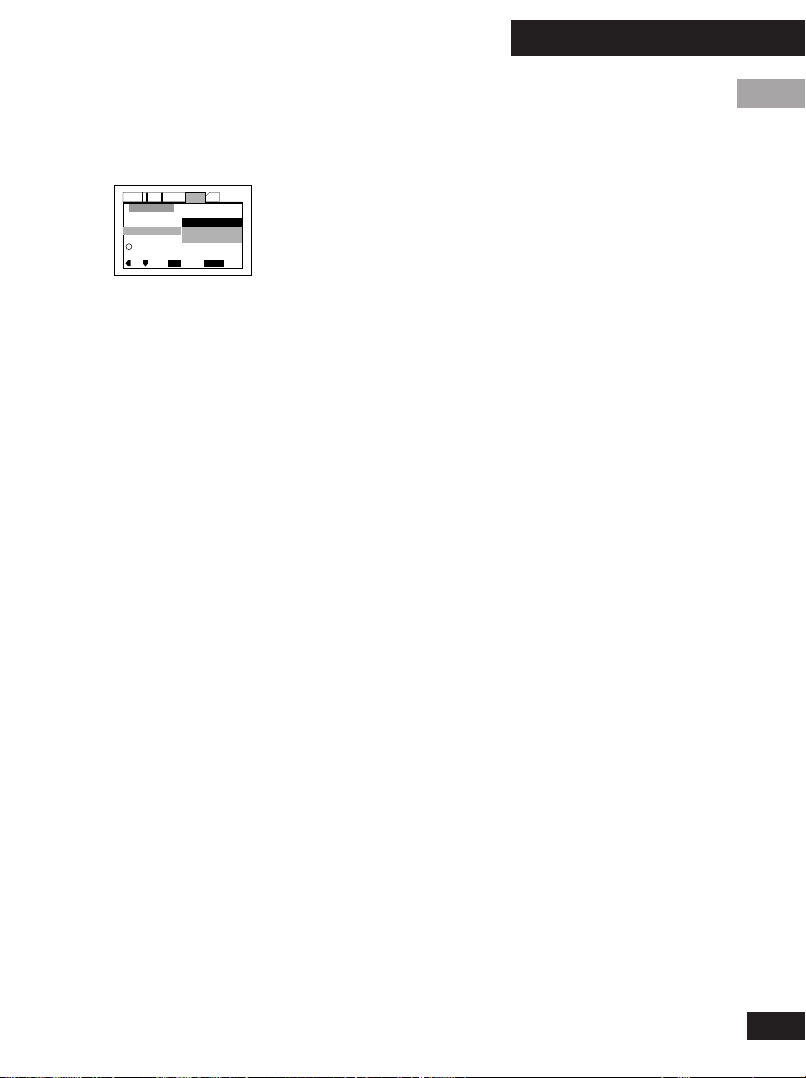
8 Velg Save Changes for å lagre
endringene.
Audio1 GeneralLanguage OtherVideo2
Setup Navigator
Save Changes
Exit Setup Navigator
Delete Changes
Start Again
i
Changes are saved
SETUP
ENTER
Move
Select
Exit
9 Trykk på SETUP for å avslutte.
Gratulerer, oppsettet er ferdig!
Hvis du ønsker å benytte Setup Navigator
senere, er den tilgjengelig fra menyen
General. Videre kan hver av de
individuelle innstillingene endres ved å
bruke det passende menyvalget—kapittel
04 forklarer alle menyvalgene i mer detalj.
02 Komme i gang
Norsk
21
<PDV-LC20-No>
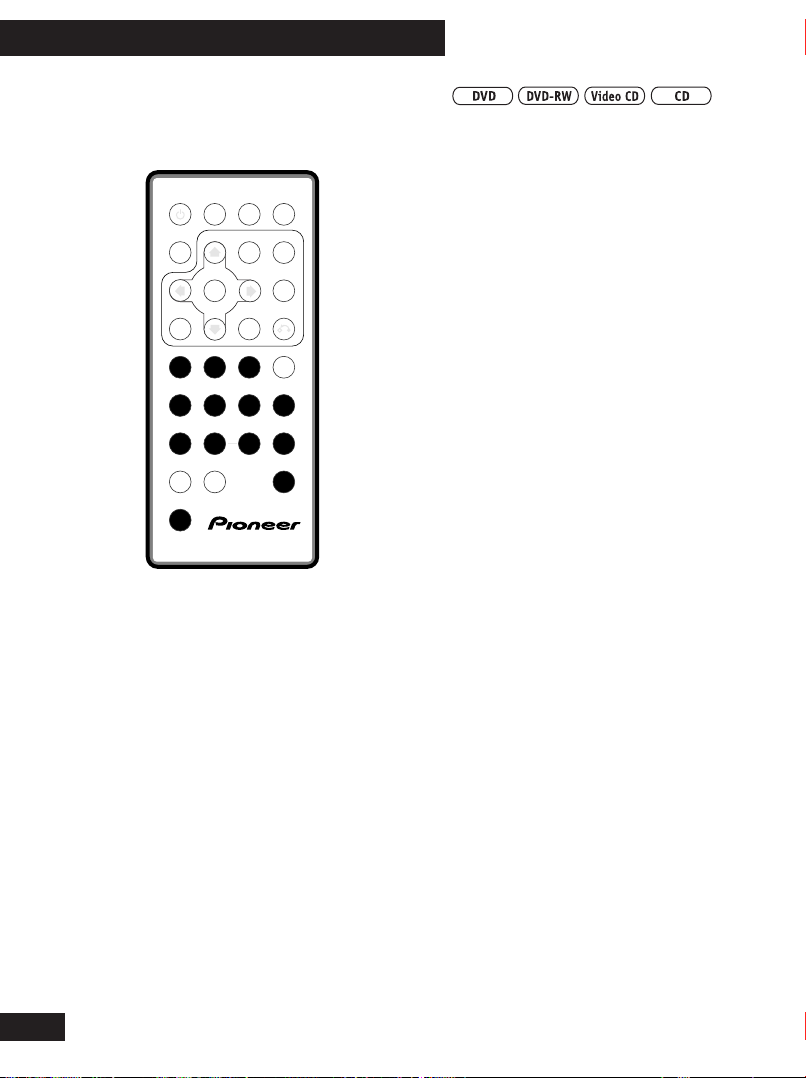
03 Avanserte egenskaper
Finne det du ønsker på en plate
SUBTITLE
AUDIO ANGLE
DISPLAY MENU
ENTER
PREV NEXT
4
PLAY CLEARREV FWD
3
123
STEP/SLOW STEP/SLOW
PAUSE STOP
4 5 6 +10
REPEAT
8
7
COND.MEM. SEARCH MODELAST MEM.
SHIFT
TOP MENU
SETUP
RETURN
¢
C
PROGRAMRANDOM
90
Î
Du kan få direkte tilgang til ethvert sted på
platen ved å bruke en av søkemetodene. Du
kan bruke søkemetoder for tittel, kapittel
og spor når en plate avspilles eller er
stanset. Platen må allerede avspilles for å
bruke tidssøk.
1 Trykk på SEARCH MODE for å
velge søkemodus.
Trykk gjentatte ganger for å velge mellom:
Tittel | Kapittel/spor | Tid | Av
• Tidssøk er bare tilgjengelig på DVD og
DVD-RW plater.
• Tidssøk er bare tilgjengelig for DVD og
DVD-RW plater og Video CD-plater som
ikke er i PBC modus.
2 Legg inn tittel/kapittel/
spornummer eller tid (minutter
og sekunder).
For eksempel: For tittel 4, trykk 4.
For kapittel/spor 12, trykk 1 , 2.
For et sted 45 minutter ute i platen, trykk
4 , 5 , 0 , 0.
• Husk å holde knappen
SHIFT nede når
du legger inn sifre.
22
<PDV-LC20-No>
3 Trykk på 3 for å starte/restarte
avspillingen.
Merk
På mange plater kan du også foreta tittel,
spor og kapittelsøk fra skjermen Other i
oppsettsmenyen. Se side 49 for mer
informasjon.

SUBTITLE
AUDIO ANGLE
DISPLAY MENU
ENTER
PREV NEXT
4
123
STEP/SLOW STEP/SLOW
4 5 6 +10
7
LAST MEM.
SHIFT
¢
PLAY CLEARREV FWD
3
PAUSE STOP
REPEAT
8
90
COND.MEM.
TOP MENU
SETUP
RETURN
C
PROGRAMRANDOM
SEARCH MODE
Î
03 Avanserte egenskaper
Direkte søk
Du kan bruke de nummeriske knappene på
fjernkontrollen til å hoppe direkte til den
delen av platen du ønsker.
Husk å holde knappen
du legger inn nummer. Ved numre over 10
benyttes knappen
2; for 26, trykk
• Når platen står stille legger du
inn nummeret på tittelen du
ønsker å begynne avspillingen
fra.
• Mens platen avspilles, legg inn
et kapittelnummer som det skal
hoppes til.
SHIFT nede mens
+10
(for 12, trykk
+10, +10
+10
, 6 osv.).
Norsk
,
• Legg inn et tittelnummer å
begynne avspilling fra/hoppe til.
Platen kan avspilles eller stå stille.
• Legg inn et spornummer å
begynne avspilling fra/hope til.
Platen kan avspilles eller stå stille.
• En Video CD med Playback Control
(avspillingskontroll, PBC) vil starte
avspilling i ikke-PBC modus.
23
<PDV-LC20-No>

03 Avanserte egenskaper
Endre kameravinkler
SUBTITLE
AUDIO ANGLE
DISPLAY MENU
ENTER
PREV NEXT
4
PLAY CLEARREV FWD
1 3 ¡
123
PAUSE STOP
STEP/SLOW STEP/SLOW
e8E7
4 5 6 +10
REPEAT
8
7
COND.MEM. SEARCH MODELAST MEM.
SHIFT
TOP MENU
SETUP
RETURN
¢
C
PROGRAMRANDOM
A-B
90
Î
Noen DVD-plater inneholder scener som er
filmet fra to eller flere vinkler—se på
omlaget for mer detaljer. Omslaget bør
være markert med et ikon hvis filmen
inneholder scener med flere kameravinkler.
Når disse scenene avspilles vil et
kameraikon dukke opp på skjermen.
1 Trykk ANGLE for å endre
kameravinkel.
Hvis platen sto i pausemodus begynner
avspillingen igjen, med den nye vinkelen.
• For å skjule vinkelindikatoren, velg
Angle Indicator > Off fra
skjermmenyen for video i
oppsettsmenyen (se side 40).
Merk
Du kan også endre kameravinkler fra
menyen Other i oppsettsmenyen. Se side
48 for mer informasjon.
24
<PDV-LC20-No>

03 Avanserte egenskaper
Endre undertekstene og audiospråk
Endre undertekstene
Mange DVD-plater har undertitler på ett
SUBTITLE
AUDIO ANGLE
DISPLAY MENU
ENTER
PREV NEXT
4
PLAY CLEARREV FWD
1 3 ¡
123
PAUSE STOP
STEP/SLOW STEP/SLOW
e8E7
4 5 6 +10
REPEAT
8
7
COND.MEM. SEARCH MODELAST MEM.
SHIFT
TOP MENU
SETUP
RETURN
¢
PROGRAMRANDOM
A-B
90
C
Î
eller flere språk—Innpakningen vil ofte
fortelle hvilke undertekstspråk som er
tilgjengelige. Du kan endre
undertekstspråk når som helst under
avspillingen.
1 Trykk på SUBTITLE gjentatte
ganger for å endre/bytte
undertekstspråket.
• Trykk på
for å slå av undertekstene.
• For å angi oppsett for undertekster, se
side 43.
Endre audiospråk
Ved avspilling av en DVD innspilt med
dialog på to eller flere språk kan du endre
audiospråket under avspilling.
1 Trykk gjentatte ganger AUDIO
for å vise/endre audiospråket.
• For å angi oppsett for audiospråk, se
side 43.
Norsk
SUBTITLE og deretter CLEAR
Merk
Du kan også endre undertekster og
audiospråk fra skjermen Other i
oppsettsmenyen. Se side 48 for mer
informasjon. Det er også mulig å velge
undertekster og audiospråk fra
platemenyen. Trykk
MENU
for å få tilgang til denne.
MENU eller TOP
25
<PDV-LC20-No>

03 Avanserte egenskaper
Bytte audiokanaler
SUBTITLEAUDIO ANGLE
DISPLAY MENU
ENTER
PREV NEXT
4
PLAY CLEARREV FWD
1 3 ¡
123
PAUSE STOP
STEP/SLOW STEP/SLOW
e8E7
4 5 6 +10
REPEAT
8
7
COND.MEM. SEARCH MODELAST MEM.
SHIFT
TOP MENU
SETUP
RETURN
¢
C
PROGRAMRANDOM
A-B
90
Î
På Video CD og CD-plater kan du veksle
mellom stereo, bare venstre kanal eller
bare høyre kanal.
På DVD-RW plater som både har en
hovedkanal og en subkanal for audio, kan
du veksle mellom hovedkanal, subkanal
eller en miks av begge.
• Trykk AUDIO under avspilling
for å endre audiokanalen.
Aktuell avspillingskanal(er) vises på
skjermen.
26
<PDV-LC20-No>

03 Avanserte egenskaper
Bruke repetert avspilling og avspilling i løkke
Du kan sette spilleren til å repetere
individuelle spor på CD eller Video CD-
SUBTITLE
AUDIO ANGLE
DISPLAY MENU
ENTER
PREV NEXT
4
PLAY CLEARREV FWD
1 3 ¡
123
PAUSE STOP
STEP/SLOW STEP/SLOW
e8E7
4 5 6 +10
REPEAT
8
7
COND.MEM. SEARCH MODELAST MEM.
SHIFT
TOP MENU
SETUP
RETURN
¢
C
PROGRAMRANDOM
A-B
90
Î
plater, kapitler eller titler på DVD og DVDRW plater eller hele platen. Det er også
mulig å avspille en del av platen i løkke.
Du kan ikke bruke repetert avspilling
sammen med programmeringsmodusen
for å repetere titler/kapitler/spor i
avspillingslisten (se side 29 for informasjon
om hvordan du stiller inn en
avspillingsliste).
Du kan ikke benytte repetert
avspillingsmodus eller avspilling i løkke på
en Video CD som avspilles i PBC modus.
Bruke repetert avspilling
1 Trykk på REPEAT under
avspilling for å velge en
repeteringsmodus.
Hvert trykk veksler repeteringsmodusen:
For DVD og DVD-RW plater:
Repeter kapittel | Repeter Tittel | Repeter av
For CD/Video CD:
Repeter spor | Repeter alle | Repeter av
I programmert avspillingsmodus:
Repeter program | Repeter av
Norsk
2 Trykk på CLEAR for å gjenoppta
normal avspilling.
• Alle repeteringsmodusene slås av hvis
du endrer kameravinkel på en DVDplate.
<PDV-LC20-No>
27

03 Avanserte egenskaper
SUBTITLE
AUDIO ANGLE
DISPLAY MENU
ENTER
PREV NEXT
4
PLAY CLEARREV FWD
1 3 ¡
123
PAUSE STOP
STEP/SLOW STEP/SLOW
e8E7
4 5 6 +10
REPEAT
8
7
COND.MEM. SEARCH MODELAST MEM.
TOP MENU
SETUP
RETURN
¢
C
PROGRAMRANDOM
A-B
90
Avspille en del av platen i
løkke
1 Trykk på A-B en gang ved
begynnelsen av seksjonen du
ønsker repetert, og deretter en
gang til på det stedet du ønsker
å avslutte.
Avspillingen hopper øyeblikkelig tilbake til
startpunktet og avspiller løkken om og om
igjen.
• På DVD eller DVD-RW plater må
begynnelsen og slutten på løkken
befinne seg innenfor samme tittel.
28
<PDV-LC20-No>
SHIFT
2 Trykk på CLEAR for å gjenoppta
normal avspilling.
Î
• Du kna repetere en del av platen en
gang ved å trykke 3 for å markere
startpunkter (i stedet for
A-B).
• Avspilling i løkke slås av hvis du endrer
kameravinkel på en DVD-plate.

03 Avanserte egenskaper
Lage en avspillingsliste
Det å lage en avspillingsliste innebærer å
fortelle spilleren hvile titler/kapitler/spor
SUBTITLE
AUDIO ANGLE
DISPLAY MENU
ENTER
PREV NEXT
4
123
STEP/SLOW STEP/SLOW
4 5 6 +10
7
SHIFT
¢
PLAY CLEARREV FWD
PAUSE STOP
8
REPEAT
8
90
COND.MEM. SEARCH MODELAST MEM.
TOP MENU
SETUP
RETURN
C
PROGRAMRANDOM
Î
du ønsker avspilt, og i hvilken rekkefølge.
Du lager avspillingslisten via en
skjermmeny, bruker markørknappene for å
navigere og de nummeriske knappene for å
legge inn titler/kapitler/spor.
1 Trykk på PROGRAM.
2 Bruk markørknappene (2 eller
3) for å velge Program Chapter
(program kapittel) eller Program Title (program tittel).
3 Beveg markøren ned (∞) til
vinduet for avspillingslisten.
Hvis du valgte Program Chapter, beveg
markøren opp (5) og legg inn
tittelnummer (alle de programmerte
kapitlene vil komme fra denne tittelen).
Norsk
4 Legg inn tittel/kapittelnumrene
for din avspillingsliste.
For tittel/kapittel 1–9, bruk de
korresponderende nummeriske knappene.
For 10 og høyere, bruk knappen
(
+10
, 0 for 10,
+10, +10
+10
, 4 for 24 osv.)
• Du kan programmere en pause i stedet
for et tittel/kapittel. Trykk på 8 i stedet
for å legge inn et nummer i
avspillingslisten.
(En pause kan ikke være første eller
siste trinnet i en avspillingsliste)
• En avspillingsliste kan inneholde inntil
24 trinn.
<PDV-LC20-No>
29

03 Avanserte egenskaper
5 Hvis du vil lagre avspillingslisten,
beveg markøren ned (∞) til
Program Memory, og sett denne
på On (på).
Dersom du gjør dette vil programlisten
hentes inn automatisk neste gang du
legger i platen.
• Du kan lagre programlister for inntil 24
plater.
6 Trykk på ENTER eller 3 for å
starte avspilling umiddelbart.
Trykk på PROGRAM for å
avslutte hvis du ønsker å starte
avspilling senere.
Merk
Ved programmert avspilling vil du
muligens oppleve å se begynnelsen på et
kapittel som ikke er programmert inn når
kapitlene veksler. Dette er ikke en feil.
Pass på at Video CD-plater som inneholder
PBC er fullstendig stanset før du begynner.
1 Trykk på PROGRAM.
2 Legg inn spornumrene i
avspillingslisten.
For spor 1–9 brukes de nummeriske
knappene. Ved sportall høyere enn 10
benyttes knappen
+10, +10
• Du kan programmere inn en pause i
stedet for et spor, trykk 8 i stedet for å
legge inn et spornummer i
avspillingslisten. (Det er ikke mulig å
legge inn en pause først eller sist i
avspillingslisten).
• En avspillingsliste kan inneholde inntil
24 trinn.
3 Trykk på ENTER eller 3 for å
starte avspilling umiddelbart.
Trykk på PROGRAM for å
avslutte hvis du ønsker å starte
avspilling senere.
• Det er ikke mulig å starte avspilling
senere med en Video CD som
inneholder PBC, trykk
for å starte.
+10 (+10
, 4 for 24 osv.).
, 0 for 10,
ENTER eller 3
30
<PDV-LC20-No>

Programmeringstips
• Trykk på PROGRAM for å se
avspillingslisten.
• Sett markøren på tittelen/
kapitlet/sporet og trykk CLEAR
hvis du ønsker å slette et av
trinnene i avspillingslisten.
• Dersom du ønsker å legge inn et
nytt trinn i avspillingslisten
benyttes følgende
fremgangsmåte. Sett markøren
der du ønsker å legge inn et nytt
trinn og tast inn nummeret på
tittelen/kapitlet/sporet.
Alle trinnene etter flytter seg en plass opp.
• Trykk og hold PROGRAM nede i
omtrent ett sekund for å legge
inn tittelen/kapitlet/sporet som
avspilles.
Hvis det ikke allerede finnes en
avspillingsliste, opprettes det en. (For DVD:
Hvis den siste listen som ble laget var en
tittelliste, lages det en avspillingsliste for
tittel. Ellers opprettes det en avspillingsliste
for kapitler).
03 Avanserte egenskaper
Norsk
• Stans avspillingen (trykk 7) og
deretter CLEAR for å slette
avspillingslisten.
Avspillingslisten slettes også når platen tas
ut av spilleren.
• Bruk følgende fremgangsmåte
for å slette en lagret
avspillingsliste for DVD. Legg i
DVD-platen, trykk PROGRAM
og sett verdien for Program
Memory på Off (av). Trykk
ENTER for å bekrefte.
31
<PDV-LC20-No>

03 Avanserte egenskaper
Bruke tilfeldig avspilling
SUBTITLE
AUDIO ANGLE
DISPLAY MENU
ENTER
PREV NEXT
4
PLAY CLEARREV FWD
1 3 ¡
123
PAUSE STOP
STEP/SLOW STEP/SLOW
e8E7
4 5 6 +10
REPEAT
8
7
COND.MEM. SEARCH MODELAST MEM.
SHIFT
TOP MENU
SETUP
RETURN
¢
C
PROGRAMRANDOM
A-B
90
Î
Bruk tilfeldig avspillingsfunksjon for å
avspille titler/kapitler/spor i tilfeldig
rekkefølge. Du kan aktivere tilfeldig
avspillingsmodus mens platen avspilles
eller står stille.
Du kan ikke bruke tilfeldig avspilling
sammen med DVD-RW plater eller Video
CD-plater i PBC modus.
• Trykk på RANDOM og deretter
ENTER for å starte tilfeldig
avspilling av kapitler.
• Trykk på RANDOM to ganger,
og deretter ENTER for å starte
tilfeldig avspilling av titler.
1 Trykk på RANDOM for å starte
tilfeldig avspilling.
• Trykk på 7 for å stanse platen og
avslutte tilfeldig avspilling.
• For å avbryte tilfeldig avspilling uten å
avslutte avspillingen, trykk på
CLEAR.
Resten av platen avspilles.
32
<PDV-LC20-No>
Merk
• I tilfeldig avspillingsmodus fungerer
knappene 4 og ¢ litt annerledes
enn vanlig: 4 hopper tilbake til
begynnelsen av aktuelt spor/kapittel.
Du kan ikke hoppe lengre tilbake enn
dette. ¢ velger et annet tilfeldig
spor/kapittel blant de som gjenstår.
• Du kan ikke bruke tilfeldig avspilling
sammen med programmert eller
repetert avspilling.

03 Avanserte egenskaper
Sette bokmerke på et område av platen
Dersom du bare ser deler av en plate og har
intensjoner om å se resten senere, er det
SUBTITLE
AUDIO ANGLE
DISPLAY MENU
ENTER
PREV NEXT
4
PLAY CLEARREV FWD
1 3 ¡
123
PAUSE STOP
STEP/SLOW STEP/SLOW
e8E7
4 5 6 +10
REPEAT
8
7
COND.MEM. SEARCH MODELAST MEM.
SHIFT
TOP MENU
SETUP
RETURN
¢
PROGRAMRANDOM
A-B
90
C
Î
mulig å sette et bokmerke på platen.
Dermed kan du fortsette fra
avslutningspunktet uten å måtte søke deg
frem til stedet manuelt.
Du kan benytte denne funksjonen på inntil
fem plater (ved flere enn fem bokmerker vil
det nyeste bokmerket slette det eldste).
Det er ikke mulig å benytte bokmerker på
CD-RW plater.
1 Trykk LAST MEM på det stedet
du ønsker å starte avspilling
senere.
Hvis du vil stanse avspillingen her, trykk 7.
2 For å fortsette avspillingen, legg
i platen og trykk LAST MEM.
(Stans avspillingen hvis platen
starter avspilling automatisk.)
3 Trykk på LAST MEM og deretter
CLEAR mens Last Memory vises
på skjermen for å slette
bokmerket på platen som ligger
i spilleren.
Norsk
Merk
Bokmerkefunksjonen fungerer også på
Video CD-plater, men bare på en plate. Du
må også la denne platen forbli i spilleren,
da fjerning av platen sletter minnet. På
noen Video CD-plater som inneholder PBC
er det mulig at Last Memory ikke fungerer
skikkelig.
<PDV-LC20-No>
33

03 Avanserte egenskaper
Lagre plateinnstillinger
SUBTITLE
AUDIO ANGLE
DISPLAY MENU
ENTER
PREV NEXT
4
PLAY CLEARREV FWD
1 3 ¡
123
PAUSE STOP
STEP/SLOW STEP/SLOW
e8E7
4 5 6 +10
REPEAT
8
7
COND.MEM. SEARCH MODELAST MEM.
SHIFT
TOP MENU
SETUP
RETURN
¢
C
PROGRAMRANDOM
A-B
90
Hvis du har spesielle innstillinger for en
plate, er det mulig å lagre disse ved å bruke
en funksjon kalt Condition Memory. Når du
har foretatt innstillingene vil disse hentes
frem når aktuell plate blir lagt i spilleren.
Spilleren kan lagre innstillinger for inntil
15 plater. Ved flere enn 15 plater vil den sist
lagrede innstillingen overskrive den eldste.
Innstillingene som kan lagres er:
• Skjermmenyer (OSD, side 39)
• Billedkvalitet (side 40)
• Flere vinkler (side 40)
• Audiospråk (side 43)
• Undertekstspråk (side 43)
• Nivå på foreldrelås (side 46)
34
<PDV-LC20-No>
Î
1 Trykk på COND.MEM under
avspilling for å lagre
innstillingene.
Condition Memory vises på skjermen.
2 Legg i platen for å hente frem
innstillingene.
3 Legg i platen og trykk CLEAR
mens Condition Memory vises
på skjermen for å slette
innstillingene.

03 Avanserte egenskaper
Vise plateinformasjon
SUBTITLE
AUDIO ANGLE
DISPLAY MENU
ENTER
PREV NEXT
4
PLAY CLEARREV FWD
1 3 ¡
123
PAUSE STOP
STEP/SLOW STEP/SLOW
e8E7
4 5 6 +10
REPEAT
8
7
COND.MEM. SEARCH MODELAST MEM.
SHIFT
TOP MENU
SETUP
RETURN
¢
C
PROGRAMRANDOM
A-B
90
Î
Det er mulig å vise forskjellig informasjon
om tittel, kapittel og spor samt
videooverføringshastighet for DVD-plater
på skjermen. Dette er mulig både mens
platen avspilles og mens den står stille.
Ved avspilling av en CD-plate på PDV-LC20
vil plateinformasjonen vises på den
innebygde LCD-skjermen hele tiden.
Du finner detaljert forklaring på alle
displayene på de følgende sidene (avhengig
av platen er det mulig at du vil få se alle
skjermbildene som vises).
1 Trykk DISPLAY for å vise/veksle
mellom informasjonen som
vises.
• Når en plate avspilles vises
informasjonen øverst på skjermen.
DISPLAY gjentatte ganger for å
Trykk
endre informasjonen som vises.
• Når en plate er stanset vil all
informasjonen om tittel/kapittel/spor
vises på skjermen. Trykk på
DISPLAY
for å gå ut av dette skjermbildet.
Norsk
Merk
Du kan velge å vise skjerminformasjonen
hele tiden fra skjermen Other i
oppsettsmenyen. Se side 48 for mer
informasjon.
<PDV-LC20-No>
35

03 Avanserte egenskaper
play
Skjermbilder under avspilling
aktuelt tittel/kapittelnummer forløpt tid for aktuell tittel
Play
Title
gjenstående tid for aktuell tittel gjenstående total
aktuelt tittel/kapittelnummer forløpt tid på aktuell tittel
Play
Chapter
forløpt tid for aktuelt kapittel forløpt total avspillingstid
3–29 49.58
101.04–51.06 /
avspillingstid for aktuell
tittel
«
3–32 54.53
1.510.21 /
for aktuelt kapittel
«
aktuelt tittel/kapittelnummer forløpt tid på aktuell tittel
Play
Chapter
gjenstående tid for aktuelt kapittel
aktuelt tittel/kapittelnummer forløpt tid på aktuell tittel
Play
Tr. Rate:
indikasjon på
videooverføringshastighet
3–32 54.53
1.51–1.30 /
gjenstående total
avspillingstid for aktuelt
kapittel
«
3–32 54.53
nivå for
videooverføringshastighet
6.3
«
av
Dis
aktuelt spornummer/
totalt antall spor
Play
All
gjenstående tid for Video CD total avspillingstid for
totalt forløpt tid for
Video CD
3/12 10.53
70.19–59.26 /
Video CD
«
aktuelt spornummer totalt forløpt tid for Video CD
Play
forløpt tid for aktuelt spor total avspillingstid for
Track
3 10.53
5.233.56/
aktuelle spor
«
aktuelt spornummer totalt forløpt tid for Video CD
Play
gjenstående tid for
aktuelt spor
Track
3 10.53
5.231.27/
total avspillingstid for
aktuelle spor
«
Display av
aktuelt spornummer
Play
Track
gjenstående tid for
aktuelt spor
aktuelt spornummer
Play
All
gjenstående tid på CD
forløpt tid for aktuelt spor
3 0.03
1/10 1.13
3.32–3.29/
gjenstående total
avspillingstid for aktuelle
spor
«
total avspillingstid for
aktuelle spor
66.32–66.20 /
total avspillingstid for CD
36
<PDV-LC20-No>
«
Display av

03 Avanserte egenskaper
play
Exit
DISPLAY
Title Chapter
Tit le
Chapter
01 06
07
08
09
10
02
03
04
05
1 ~ 30
1 ~ 21
1 ~ 46
1 ~ 12
1 ~ 8
1 ~ 10
1 ~ 13
1 ~ 5
1 ~ 4
1 ~ 8
1/2
Information: DVD
Titles and number of chapters in each title
aktuelt tittel/kapittelnummer forløpt tid for aktuell tittel
Play
ORG 1–1 0.58
Title
gjenstående tid for
aktuell tittel
aktuelt tittel/kapittelnummer forløpt tid for aktuell tittel
Play
ORG 1–1 0.58
Tr. Rate:
indikasjon på
videooverføringshastighet
101.04–51.06 /
gjenstående total
avspillingstid for aktuell
tittel
«
3.3
nivå for
videooverføringshastighet
«
av
Dis
Skjermbilder når platen er
stanset
Titler og antall kapitler i hver tittel
Information: Compact Disc
Total time 72 . 04
Track
01
02
03
04
05
1/2
Total playing time of disc, tracks and track times
Platens totale avspillingstid, spor og tid for spor
Tim e
5 . 23
4 . 55
6 . 13
5 . 45
5 . 10
Track
06
07
08
09
10
Time
6 . 51
3 . 18
6 . 50
4 . 16
3 . 22
DISPLAY
Exit
Norsk
disc name (if programmed)
Platenavn (hvis programmert)
Information: DVD-RW
Disc
Tit le
Original
Play List
Disc name (if programmed) and number of titles
Platenavn (hvis programmert) og antall titler i
in the Original recording and the Play List
originalinnspillingen og avspillingslisten
1 ~ 6
1 ~ 3
DISPLAY
Exit
37
<PDV-LC20-No>

04 Oppsettsmenyen
Bruke oppsettsmenyen
Oppsettsmenyen for DVD gir det adgang til
alle systeminnstillingene for DVD. Trykk på
SETUP for å vise/forlate menyen og
markørknappene (2 5 ∞ 3) og
ENTER for å navigere og bekrefte valgene.
I noen skjermmenyer kan du trykk
RETURN for å gå ut av skjermmenyen
uten å lagre endringene. Kontrollene som
kan benyttes i hver av skjermmenyene vises
nederst på skjermen.
Hvis et valg er tonet ned, betyr dette at
valget ikke kan velges nå. Vanligvis skyldes
dette at en plate avspilles. Stans platen og
endre innstillingen.
Aktuell innstilling for hvert av valgene er
markert med et farget felt rundt
innstillingen. Fargen på feltet indikerer hva
slags plate innstillingen kan brukes på; Blå
for bare DVD, gul for DVD og Video CD,
grønn for alle slags plater.
Hvis du ser et
øverst til høyre på skjermen, betyr dette at
innstillingen bare kan benyttes på DVDplater og at det ikke ligger en DVD-plate i
spilleren. Innstillingen vil bli aktivisert
neste gang du legger i en DVD-plate.
Merk
Språkvalgene som vises i menyskjermene
på de neste sidene er ikke nødvendigvis de
samme som i ditt land eller region.
merke som dukker opp
Innstillinger for
skjermmeny (OSD)
Oppsettsmenymodus
• Standardinnstilling: Basic
Audio1 GeneralLanguage OtherVideo2
Setup Menu Mode
Setup Navigator –
i
Change menu mode
Oppsettsmenyen Basic gir deg adgang til
de vanligste innstillingene. Denne menyen
inneholder også et informasjonsfelt som
forteller deg mer om hva det markerte
valget betyr.
Sett menyen på Expert for å få tilgang til
alle innstillingene.
På de følgende sidene er menyinnstillinger
som bare er tilgjengelige i ekspertmodus
merket “Expert”.
Språk for skjermmenyen
• Angis i Setup Navigator
(standardinnstilling: English)
Audio1 GeneralLanguage OtherVideo2
Audio Language –
Subtitle Language –
Auto Language –
i
Select the On Screen Language
Velg språket du ønsker at skjermmenyene
(OSD) skal ha.
Parental Lock –
Move
OSD Language
Move
Expert
Basic
Level8
English
français
Deutsch
Italiano
Español
SETUP
SETUP
Exit
Exit
38
<PDV-LC20-No>

04 Oppsettsmenyen
Skjermmenyen
• Standardinnstilling: Position –
Normal
Audio1 GeneralLanguage OtherVideo2
TV Screen –
16:9 (Wide)
Picture Quality –
Standard
S2
S-Video Out –
Auto
Still Picture –
Move
Position-Wide
Position-Normal
Off
SETUP
Exit
On Screnn Display
Angle Indicator –
Når du ser på en DVD-plate som er innspilt
i formatet 4:3 (vanlig TV størrelse) på en
widescreen TV, kan det være vanskelig å se
kontrollene (Play, Stop, Resume osv.)
øverst på skjermen. Hvis du opplever at de
er vanskelige å se, velg Position –
Wide.
Hvis du foretrekker å ikke ha kontrollene
(Play, Stop, Resume osv.) synlig på
skjermen, sett denne innstillingen på Off.
Videoinnstillinger
Størrelse på TV-skjermen
• Angis i Setup Navigator
(Standardinnstilling: 16:9 (Wide))
Audio1 GeneralLanguage OtherVideo2
TV Screen
4:3 (Letter Box)
Picture Quality –
4:3 (Pan&Scan)
16:9 (Wide)
Select your display preference
i
Move
Velg innstillingen 16:9 (Wide) hvis du
har en widescreen TV. Programvare for
widescreen vises da i fullskjerm. Ved
avspilling av programvare innspilt i
konvensjonelt (4:3) format, vil
innstillingene på TV-apparatet ditt avgjøre
hvordan materialet vises. Se i
bruksanvisningen som fulgte med TVapparatet ditt for mer detaljer om hvilke
valg som er tilgjengelige.
Hvis du har en konvensjonell TV, velg enten
4:3 (Letter Box) eller 4:3 (Pan &
Scan). I modusen Letter box vil
programvare innspilt i widescreen vises
med sorte felter øverst og nederst. Pan &
Scan kutter sidene av widescreen-bildet,
slik at det passer inn på 4:3 skjermen (så
selv om bildet ser større ut på skjermen, ser
du faktisk mindre av filmen).
SETUP
Exit
Norsk
39
<PDV-LC20-No>

04 Oppsettsmenyen
Billedkvalitet
• Standardinnstilling: Standard
Audio1 GeneralLanguage OtherVideo2
TV Screen –
16:9 (Wide)
Picture Quality
Cinema
Animation
Standard
Adjust picture quality
i
Move
SETUP
Exit
Denne spilleren inneholder tre
forhåndsprogrammerte innstillinger for
farge/kontrast; Animation (sterke
farger), Cinema (høy kontrast) og
Standard.
S-video ut
• Standardinnstilling: S2
Audio1 General
Language OtherVideo2
TV Screen –
16:9 (Wide)
Picture Quality –
Standard
S-Video Out
S1
Still Picture –
Move
S2
Position-Normal
SETUP
Exit
On Screen Diplay –
Angle Indicator – Normal
Det er bare nødvendig å angi denne
innstillingen hvis du har koblet denne
spilleren til TV-apparatet med en Svideokabel.
Hvis du opplever at bildet er strukket eller
forvrengt med standardinnstillingen S2,
forsøk å endre denne innstillingen til S1.
Stillbilde
• Standardinnstilling: Auto
Audio1 General
Language
OtherVideo2
Off
TV Screen –
Picture Quality –
Standard
S-Video Out –
S2
Still Picture
Field
Move
Frame
Auto
SETUP
Exit
On Screen Diplay –
Angle Indicator –
Spilleren benytter en av to prosesser når
den viser et stillbilde fra en DVD-plate.
Standardinnstillingen Auto lar systemet
bestemme hvilken av de to som brukes.
Field – Produserer et stabilt, vanligvis
stillestående bilde.
Frame – Produserer et skarpere bilde,
men har en tendens til å riste mer enn
stillbilder som vises med innstillingen
Field.
Vinkelindikator
• Standardinnstilling: On
Audio1 General
Language
OtherVideo2
Off
TV Screen –
Picture Quality –
Standard
Still Picture –
OSD Position –
Move
Field
On
Normal
On
Off
SETUP
Exit
On Screen Diplay –
Angle Indicator
Hvis du foretrekker å ikke se kameraikonet
på skjermen under av spilling av scener
med flere kameravinkler på DVD-plater, sett
innstillingen for Angle Indicator til Off.
40
<PDV-LC20-No>

04 Oppsettsmenyen
Audioinnstillinger
Dolby Digital ut
• Angis i Setup Navigator
(Standardinnstilling: Dolby Digital)
Audio1 GeneralLanguage OtherVideo2
Dolby Digital Out
96kHz PCM Out –
i
Change Dolby Digital output mode
Det er bare nødvendig å angi denne
innstillingen hvis du har koblet dette
systemet til en annen komponent (AVforsterker osv.) via den optiske digitale
utgangen.
Hvis AV-forsterkeren (eller annen tilkoblet
komponent) er kompatibel med Dolby
Digital, sett denne innstillingen på Dolby
Digital. Ellers skal denne innstillingen
stå på Dolby Digital 3 PCM.
DTS ut
• Angis i Setup Navigator
(Standardinnstilling: Off)
DTS Out –
MPEG Ou
Move
Dolby Digital
Dolby Digital 3 PCM
96kHz 3 48kHz
t –
MPEG 3 PCM
SETUP
Exit
96kHz PCM ut
• Angis i Setup Navigator
(Standardinnstilling: 96kHz)
Audio1 GeneralLanguage OtherVideo2
Dolby Digital Out –
96kHz PCM Out
i
Changes 96kHz output mode
Det er bare nødvendig å angi denne
innstillingen hvis du har koblet dette
systemet til en annen komponent (MD
opptaker osv.) via den digitale
utgangen.
Hvis AV-forsterkeren (eller annen tilkoblet
komponent) er kompatibel med 96kHz
audio, sett denne innstillingen på
96kHz. Ellers skal denne innstillingen
stå på 96kHz 3 48kHz.
DTS Out –
MPEG Ou
Move
Dolby Digital
Off
96kHz 3 48kHz
t –
96kHz
SETUP
Exit
Norsk
Audio1 GeneralLanguage OtherVideo2
Dolby Digital Out –
96kHz PCM Out –
i
Changes DTS output mode
DTS Out
MPEG Ou
Move
Dolby Digital
Off
DTS
t –
MPEG 3 PCM
SETUP
Exit
Det er bare nødvendig å angi denne
innstillingen hvis du har koblet dette
systemet til en annen komponent (AVforsterker osv.) via den digitale utgangen.
Hvis AV-forsterkeren (eller annen tilkoblet
komponent) er kompatibel med DTS, sett
denne innstillingen på DTS. Ellers skal
denne innstillingen stå på Off.
41
<PDV-LC20-No>

04 Oppsettsmenyen
MPEG ut
• Angis i Setup Navigator
(Standardinnstilling: MPEG 3 PCM)
Audio1 GeneralLanguage OtherVideo2
Dolby Digital Out –
96kHz PCM Out –
i
Changes MPEG audio output mode
DTS Out –
MPEG Ou
Move
Dolby Digital
Off
96kHz 3 48kHz
t
MPEG
MPEG 3 PCM
SETUP
Exit
Det er bare nødvendig å angi denne
innstillingen hvis du har koblet dette
systemet til en annen komponent (AVforsterker osv.) via den optiske digitale
utgangen.
Hvis AV-forsterkeren (eller annen tilkoblet
komponent) er kompatibel med MPEG
audio, sett denne innstillingen på MPEG.
Ellers skal denne innstillingen stå på
MPEG 3 PCM.
Digital ut
• Standardinnstilling: On
Audio1 GeneralLanguage OtherVideo2
Dolby Digital Out –
96kHz PCM Out –
DTS Out –
MPEG Ou
Digital Ou
Move
Dolby Digital
Off
96kHz 3 48kHz
t –
MPEG 3 PCM
t
On
Off
SETUP
Exit
Audio DRC
• Standardinnstilling: On
Audio1Audio2 GeneralLanguage OtherVideo
i
Dynamic playback at low volume
Det dynamiske spekteret på en kilde er
forskjellen mellom den laveste og høyeste
lyden. Det dynamiske spekteret på et
lydspor innspilt i Dolby Digital kan være
svært stort. Dette gjør slike lydspor
engasjerende, men betyr også at dersom du
skrur volumet ned kan rolig dialog lett gå
tapt. Skru på kontrollen for Dynamic
Range (dynamisk spekter) for å jevne ut
volumet på lydsporet.
• High – Det dynamiske spekteret
reduseres mye (bra for lytting ved svært
lavt volum).
• Medium – Mild innstilling.
• Low – Det dynamiske spekteret
reduseres noe.
• Off – Standardinnstillingen (ingen
endringer i dynamikken).
Audio DRC
Move
High
Medium
Low
Off
SETUP
Exit
42
<PDV-LC20-No>
Du kan deaktivere all digital lyd ut ved å
sette denne på Off.

04 Oppsettsmenyen
Språkinnstillinger
Audiospråk
• Standardinnstilling: English
Audio1 GeneralLanguage OtherVideo2
OSD Language –
Audio Language
Subtitle Language –
Auto Language –
i
Setup audio language
Denne innstillingen er det foretrukne
audiospråket på DVD-plater. Hvis språket
du spesifiserer her er innspilt på platen, vil
systemet automatisk avspille platen med
det språket (men dette avhenger av
innstillingen for Auto Language—se
Autospråk på side 44).
DVD-formatet gjenkjenner 136 ulike språk.
Velg Other hvis du ønsker å spesifisere et
annet språk enn de som er vist, og følg
deretter skjermmenyen for å velge et språk.
Du ønsker muligens også å se i Kodeliste
for språk på side 71.
Husk: Du kan når som helst veksle
mellom språkene som er innspilt på DVDplaten under avspilling ved å bruke
knappen
denne innstillingen.)
English
French
German
Italian
Spanish
Other
Move
SETUP
Exit
AUDIO. (Dette påvirker ikke
Undertekstspråk
• Standardinnstilling: English
Audio1 GeneralLanguage OtherVideo2
OSD Language –
Move
English
French
German
Italian
Spanish
Other
SETUP
Exit
SUBTITLE.
Audio Language –
Subtitle Language
Auto Language –
i
Setup disc's subtitle language
Denne innstillingen er det foretrukne
undertekstspråket på DVD-plater. Hvis
språket du spesifiserer her er innspilt på
platen, vil systemet automatisk avspille
platen og vise det undertekstspråket (men
dette avhenger av innstillingen for Auto
Language—se Autospråk på side 44).
DVD-formatet gjenkjenner 136 ulike språk.
Velg Other hvis du ønsker å spesifisere et
annet språk enn de som er vist, og følg
deretter skjermmenyen for å velge et språk.
Du ønsker muligens også å se i Kodeliste
for språk på side 71.
Husk: Du kan når som helst slå av
undertekstene på DVD-platen under
avspilling ved å bruke knappen
(Dette påvirker ikke denne innstillingen.)
Norsk
43
<PDV-LC20-No>

04 Oppsettsmenyen
Autospråk
• Standardinnstilling: On
Audio1 GeneralLanguage OtherVideo2
OSD Language –
Audio Language –
Subtitle Language –
Auto Language
i
Play dialog, etc. in original language
Subtitle ON with foreign audio
Når denne innstillingen er satt til On vil
systemet alltid velge standardspråket på
DVD-platen (fransk dialog i en fransk film,
for eksempel) og bare vise undertekster på
det språket du foretrekker hvis dette er satt
til å være et annet. Med andre ord: Filmer
på ditt morsmål vil ikke ha undertekster,
mens utenlandske filmer vises med
undertekster.
Sett denne innstillingen på Off for å la
platene avspilles etter innstillingene i
Audio Language og Subtitle
Language.
Undertekstspråk og audiospråk må ha
samme innstilling for at autospråk skal
fungerer—se side 43.
Husk: Du kan fortsatt endre audio- og
undertekstspråk under avspilling ved å
bruke knappene
English
English
English
On
Off
Move
AUDIO og SUBTITLE.
SETUP
Exit
DVD språk
• Standardinnstilling: w/Subtitle
Language
Audio1 GeneralLanguage OtherVideo2
OSD Language –
DVD Language
Subtitle Off –
Move
w/ Subtitle Language
English
French
German
Italian
Spanish
Other
SETUP
Exit
Audio Language
Subtitle Language –
Auto Language –
Subtitle Display –
Noen flerspråklige plater har platemenyer
på flere ulike språk. Denne innstillingen
angir på hvilket språk platemenyen skal
vises. Ved å beholde standardinnstillingene
vil menyene vises på samme språk som
undertekstene—se side 43.
DVD-formatet gjenkjenner 136 ulike språk.
Velg Other hvis du ønsker å velge et
annet språk enn de som er listet opp. Følg
instruksjonene i skjermmenyen for å velge
språk. Du bør også kontrollere Kodeliste for
språk på side 71.
44
<PDV-LC20-No>

04 Oppsettsmenyen
Norsk
Vise undertekster
• Standardinnstilling: On
Audio1 GeneralLanguage OtherVideo2
OSD Language –
DVD Language –
Subtitle Off –
Move
English
English
English
On
On
Off
Assist Subtitle
SETUP
Exit
Audio Language –
Subtitle Language –
Auto Language –
Subtitle Display
Når denne innstillingen er satt til On vil
spilleren vise undertekster i henghold til
innstillingene for Subtitle Language
og Auto Language. Sett innstillingen
på Off for å slå av undertekster helt (men
se Subtitle Off på denne siden for
spesielle tilfeller). Sett innstillingen på
Assist Subtitle for å la spilleren vise
ekstra hjelpeundertekster som er innspilt
på noen DVD-plater.
Undertekster av
• Standardinnstilling: Selected
Subtitle
Audio1 GeneralLanguage OtherVideo2
OSD Language –
DVD Language –
Subtitle Off
Move
English
English
English
On
w/Subtitle Language
With Audio
Selected Subtitle
SETUP
Exit
Audio Language –
Subtitle Language –
Auto Language –
Subtitle Display –
Noen plater viser undertekster til tross for at
innstillingen for Subtitle Display (vise
undertekster, denne siden) er slått av. I slike
tilfeller kan du enten la undertekstene vises
på samme språk som det foretrukne
audiospråket (With Audio) eller på det
foretrukne undertekstspråket (Selected
Subtitle).
Hvis innstillingene for Audio Lan-
guage og Subtitle Language er de
samme, vil begge disse valgene gi samme
resultat.
45
<PDV-LC20-No>

04 Oppsettsmenyen
46
<PDV-LC20-No>
Diverse innstillinger
Foreldrelås
• Standardnivå: 8
• Standard passord: intet
Audio1 GeneralLanguage OtherVideo2
Setup Menu Mode –
Setup Navigator –
i
Setup viewing restrictions
Du kan begrense adgangen til spesielle plater
med denne funksjonen. Når funksjonen er
angitt vil spilleren spørre etter et fire siffers
passord hvis en plate med begrenset adgang
legges i spilleren. Dette gir deg, til en viss grad,
bedre kontroll over hva barna dine ser på.
Spilleren kan angis et av totalt åtte nivåer. Nivå
1 betyr at enhver plate som har noen form for
begrensing ikke kan avspilles før passord er
lagt inn. Nivå 8 gir ubegrenset adgang.
DVD-plater er også klassifisert fra 1 til 8. Plater
med klassifiseringen 1 (eller uten
klassifisering) inneholder vanligvis intet eller
lite støtende materiale, plater klassifisert som 2
kan inneholde materiale som noen foreldre
anser upassende for barn. Plater med
klassifiseringen 8 vil nesten helt sikkert
inneholde materiale som er upassende for
barn.
Siden denne klassifiseringen er noe
produsentene selv velger, er det ikke mulig å gi
en absolutt definisjon på alle nivåene—se på
emballasjen for mer detaljer om foreldrelås.
Vær forsiktig: Ikke alle plater med
innehold som kan være upassende for barn er
klassifisert. Uklassifiserte plater vil alltid
avspilles uten at det er nødvendig med passord.
Parental Lock
Move
Basic
Standard
Level Change
Password Change
SETUP
Exit
Endre nivået på
foreldrelåsen
1 Velg Level Change (endre nivå).
Audio1 GeneralLanguage OtherVideo2
Setup Menu Mode –
Setup Navigator –
i
Setup viewing restrictions
2 Bruk de nummeriske knappene
for å legge inn et nytt passord
eller bekrefte et eksisterende
passord. Trykk ENTER.
Audio1 GeneralLanguage OtherVideo2
Parental Lock: Register Code Number
i
Enter 4-Digit Code
Move
+
Første gang du angir nivå på foreldrelåsen
må du registrere et passord. Det du legger
inn blir passordet.
3 Velg et nytt nivå.
Audio1 GeneralLanguage OtherVideo2
Parental Lock: Register Code Number
Level 1 2 3 4 5 6 7 8
i
Set Parental Lock
Move
Beveg markøren mot venstre for å låse flere
nivåer (flere plater trenger passord), mot
høyre for å låse opp nivåer. Det er ikke
mulig å låse nivå 1.
4 Trykk på ENTER for å bekrefte
det nye nivået.
Parental Lock
Move
–
/
Basic
Standard
Level Change
Password Change
ENTER
Select
– –––
Return
ENTER
Select
SETUP
SETUP
SETUP
Exit
Exit
Return
Exit

Endre passord
1 Velg Password Change (endre
passord).
04 Oppsettsmenyen
Norsk
Skjermsparer
• Standardinnstilling: forskjellig fra land
til land
Audio1 GeneralLanguage OtherVideo2
Setup Menu Mode –
Setup Navigator –
i
Setup viewing restrictions
Parental Lock
Move
Basic
Standard
Level Change
Password Change
ENTER
Select
SETUP
Exit
2 Legg inn det allerede
eksisterende passordet og trykk
ENTER.
Audio1 GeneralLanguage OtherVideo2
Parental Lock: Confirm Code Number
– –––
i
Enter 4-Digit Code
Move
+
–
/
Return
SETUP
Exit
3 Legg inn et nytt passord og
trykk ENTER.
Audio1 GeneralLanguage OtherVideo2
Parental Lock: Register Code Number
– –––
i
Enter 4-Digit Code
Move
+
–
/
Return
SETUP
Exit
Hvis du glemmer passordet vil en
tilbakestilling av spilleren slette passordet.
Se side 50 for mer informasjon om dette.
Audio1 GeneralLanguage OtherVideo2
Setup Menu Mode
Background Color
Setup Navigator
Parental Lock
Screen Saver
Move
–
–
–
–
Expert
Basic
Level8
On
Off
SETUP
Exit
Hvis ett bilde vises konstant på et
konvensjonelt TV-apparat av CRT type, kan
bildet “brenne seg inn” og etterlate et
spøkelsesbilde på skjermen. Sett
skjermspareren til innstillingen On for å
forhindre at samme bilde vises på skjermen
for lenge av gangen.
Bakgrunnsfarge
• Standardinnstilling: Blue
Audio1 GeneralLanguage OtherVideo2
Setup Menu Mode
Background Color
Denne innstillingen spesifiserer hvilken
farge skjermen skal ha når spilleren er
stoppet (eller avspiller en audioplate).
Setup Navigator
Parental Lock
Screen Saver –On
Move
–
–
–
Expert
Basic
Level8
Black
Blue
SETUP
Exit
47
<PDV-LC20-No>

04 Oppsettsmenyen
Andre innstillinger
Endre skjermmeny
• Standardinnstilling: Off
Audio1 GeneralLanguage OtherVideo2
Change Subtitle –
Chapter Search –
Change OSD
Change Audio –
Change Angle –
Title Search –
ENTER
Move
Title Time
Chapter Time
Chapter Remain
Transfer Rate
Off
2(/3)
1(/23)
SETUP
Select
Exit
Med standardinnstillingene vil
plateinformasjonen bare vises når du
trykker på DISPLAY på fjernkontrollen.
Hvis du ønsker å vise plateinformasjonen
hele tiden, angi en av de andre valgene
(disse varierer etter hva slags plate som står
i spilleren).
Endre Audio
• Standardinnstilling: Ikke relevant
Audio1 GeneralLanguage OtherVideo2
Change OSD –
1: English
Change Audio
Change Subtitle –
Change Angle –
Chapter Search –
Move
+
–
/
Denne innstillingen lar deg endre
audiosporet (hvis flere en ett er
tilgjengelig). Valgene som er tilgjengelige
er forskjellig etter hva slags plate som står i
spilleren.
Title Search –
ENTER
Dolby Digital 5.1CH
1:
2(/3)
3(/23)
SETUP
Select
Exit
Endre undertekst
• Standardinnstilling: Ikke relevant
Audio1 GeneralLanguage OtherVideo2
Change Subtitle
Chapter Search –
Move
+
Change OSD –
Change Audio –
Change Angle –
Title Search –
ENTER
–
/
Expert
Off
1: English
2(/3)
3(/23)
Select
SETUP
Exit
Denne innstillingen lar deg endre
undertekstspråket på en DVD-plate (hvis
flere en ett er tilgjengelig). Valgene som er
tilgjengelige er forskjellig etter hva slags
plate som står i spilleren.
Endre vinkel
• Standardinnstilling: Ikke relevant
Audio1 GeneralLanguage OtherVideo2
Change Subtitle –
Chapter Search –
Move
+
Denne innstillingen lar deg endre vinkel
ved avspilling av scener som er spilt inn
med flere enn en kameravinkel.
Change OSD –
Change Audio
Change Angle
Title Search –
–
/
ENTER
Off
1: English
English
1:
2(/3)
2(/3)
3(/23)
Select
1/1
SETUP
Exit
48
<PDV-LC20-No>

Tittelsøk
• Standardinnstilling: Ikke relevant
04 Oppsettsmenyen
Norsk
Sporsøk
• Standardinnstilling: Ikke relevant
Audio1 GeneralLanguage OtherVideo2
Change Subtitle –
Chapter Search –
Move
+
Change OSD –
Change Audio –
Change Angle –
Title Search
ENTER
–
/
Off
1: English
English
1:
Select
1/3
SETUP
Exit
Denne innstillingen lar deg hoppe direkte
til en annen tittel på en DVD-plate uten
bruk av fjernkontrollen. Bruk
markørknappene (5 og ∞) for å velge
tittelnummer.
Kapittelsøk
• Standardinnstilling: Ikke relevant
Audio1 GeneralLanguage OtherVideo2
Change Subtitle –
Chapter Search
Move
+
Denne innstillingen lar deg hoppe direkte
til et annet kapittel på en DVD-plate uten
bruk av fjernkontrollen. Bruk
markørknappene (5 og ∞) for å velge
kapittelnummer.
Change OSD –
Change Audio –
Change Angle –
Title Search –
ENTER
–
/
Off
1: English
1:
English
2(/3)
Select
1/23
SETUP
Exit
Audio1 GeneralLanguage OtherVideo2
Move
+
Change OSD –
Change Audio –
Track Search
ENTER
–
/
Off
Select
1/12
SETUP
Exit
Denne innstillingen lar deg hoppe direkte
til et annet spor på en CD-plate uten bruk
av fjernkontrollen. Bruk markørknappene
(5 og ∞) for å velge spornummer.
Avspillingskontroll
• Standardinnstilling: Ikke relevant
Audio1 GeneralLanguage OtherVideo2
Playback Control
Move
+
Denne innstillingen lar velge et nummerert
valg fra en PBC video CD uten bruk av
fjernkontrollen. Bruk markørknappene (5
og ∞) for å velge et nummer.
Change OSD –
Change Audio –
ENTER
–
/
Off
Stereo
Select
1/99
SETUP
Exit
49
<PDV-LC20-No>

04 Oppsettsmenyen
Tilbakestille alle innstillingene på spilleren
DVD/AV-IN
SETUP
RETURN TOP MENU
41
8
MENU
¡¢
7
OFF
ENTER
5
2
∞
3
ON
Dette returnerer spilleren til
fabrikkinnstillingene. Alle lagrede
innstillinger, så som Last Memory, Program
Memory, Condition Memory, Foreldrelås
passord osv. slettes når du utfører dette.
1 Skru av strømmen.
3
2 Hold 8 nede på frontpanelet og
trykk på ON (3) inntil
strømmen kommer på.
50
<PDV-LC20-No>

05 Tilkoblinger
Lytte gjennom en ekstern AV-forsterker
For at du skal kunne oppleve surroundlyd fra en DVD-plate må du koble denne enheten til en
AV-forsterker ved hjelp av en optisk (TOSLINK) fiberkabel (medfølger den europeiske versjonen
av PDV-LC20). Etter at du har koblet til må du forsikre deg om at du har stilt inn
audioutgangen korrekt i oppsettsmenyen—se side 41, 42.
Legg merke til at anti-støtsystemet for CD ikke fungerer når en optisk fiberkabel er koblet til. For
å hindre at ikke avspillingen hopper må du passe på å ikke bevege for mye på spilleren.
Før du kobler til eller endrer tilkoblinger må du slå av strømmen og koble strømledningen fra
vegguttaket.
AUDIO
Ta a v
beskyttelseshetten
før bruk
Optisk fiberkabel
(TOSLINK til miniplugg)
DC IN 9.8V
–
VIDEO
+
IN/OUT
IN/OUT
Optisk digital inngang
DIGITAL IN
OPTICAL
Norsk
Tips ved bruk av den digitale utgangen
Du kan også bruke den digitale utgangen for å koble denne spilleren til en digital opptaker
(MD, CD-R, DAT osv.), eller en tokanalers forsterker med optisk inngang. I slike tilfeller må du
passe på at audioutgangen er innstilt sånn at det eneste som sendes ut er PCM audio.
<PDV-LC20-No>
51

05 Tilkoblinger
Koble til TV ved bruk av en S-videokabel
Hvis TV-apparatet ditt har en S-videoinngang, kan du bruke den medfølgende S-videokabelen
for å koble det til denne spilleren. Dette kan gi et bedre bilde enn den medfølgende AV-kabelen.
DC IN 9.8V
+
–
AUDIO
IN/OUT
IN/OUT
VIDEO
Medfølgende
S-videokabel
Plugg med
sort ring
Medfølgende AV-kabel
S-VIDEO IN
S-videoinngang
Audioinnganger
Røde/hvite
plugger
AUDIO IN
RL
52
<PDV-LC20-No>

05 Tilkoblinger
Se på en ekstern videokilde (bare PDV-LC20)
Du kan stille inn kontakten AV IN/OUT slik at den fungerer som utgang (for å se plater på en
ekstern TV/monitor) eller inngang (for å se andre videokilder på denne spillerens innebygde
skjerm). Etter å ha koblet til, trykk på knappen DVD/AV-IN for å sette spilleren i AV-innmodus. Når du gjør dette blir spillerens kontroller inaktive. Trykk på
DVD/AV-IN en gang til
for å bytte tilbake.
AUDIO
DC IN 9.8V
–
Plugg
med sort
ring
VIDEO
+
IN/OUT
IN/OUT
Plugg
Audioinnganger
AUDIO OUT
LR
VIDEO OUT
Video-
utgang
med gul
ring
Røde/hvite
plugger
Gul
plugg
Medfølgende AV-kabel
Lytte gjennom hodetelefoner
Plugg inn et par hodetelefoner for å lytte privat. Det er to uganger på spilleren, slik at det er
mulig å koble til to par hodetelefoner.
• Skru ned volumet før du starter avspillingen, og øk deretter volumet behagelig styrke. Lytting
med hodetelefoner og høyt volum kan skade hørselen din.
• Høyttalerne på PDV-LC20 dempes når det er koblet til hodetelefoner.
• Det er ikke mulig å lytte på DVD-plater kodet med DTS gjennom hodetelefoner.
• Vær forsiktig: Ved avspilling av CD-plater kodet med DTS sendes det høy lyd gjennom
hodetelefonene.
Norsk
VOLUME
VOLUME
2
PHONES 1
2
MIN
53
<PDV-LC20-No>

06 Kontroller og display
Kontroller i toppanelet
PDV-LC20
DVD/AV-IN
SETUP
RETURN TOP MENU
41
8
PDV-20
MENU
¡¢
7
OFF
ENTER
5
2
3
∞
3
ON
RETURN (side 15)
RETURN (p.17)
SETUP (p.21)
SETUP (side 19)
DVD/AV-IN (p.55)
DVD/AV-IN (side 53)
MENU (side 14, 15)
MENU (p.16, 17)
ENTER (p.21, 40)
ENTER (side 19, 38)
Cursor control (p.21, 40)
Markørknapper (side 19, 38)
TOP MENU (p.16)
TOP MENU (side 14)
41Rev track skip/scan (p.15, 17-19)
4·1 Hoppe/søke bakover (side 13, 15-17)
¡¢Fwd track skip/scan (p.15, 17-19)
¡·¢ Hoppe/søke fremover (side 13, 15-17)
3 Play (hold nede for å slå PÅ) (side 11, 12)
3 Play (hold for ON) (p.13, 14)
7 Stop (hold for OFF) (p.15, 20)
7 Stop (hold nede for å slå AV) (side 13, 18)
8 Pause (p.15, 18)
8 Pause (side 13, 16)
54
<PDV-LC20-No>
1
4·1 Hoppe/søke bakover (side 13, 15-17)
41Reverse track skip/scan (p.15, 17-19)
¡¢Forward track skip/scan (p.15, 17-19)
¡·¢ Hoppe/søke fremover (side 13, 15-17)
Display (p.59)
Display (side 57)
¡¢
41
3
7
8
OFF
ON
3 Play (hold for ON) (p.13, 14)
3 Play (hold nede for å slå PÅ) (side 11, 12)
7 Stop (hold for OFF) (p.15, 20)
7 Stop (hold nede for å slå AV) (side 13, 18)
8 Pause (p.15, 18)
8 Pause (side 13, 16)
Dette merket, som indikerer kompatibilitet med DVD-RW plater innspilt på en DVD-
opptaker, vises bare på de amerikanske og canadiske modellene.

06 Kontroller og display
Spilleren (fronten)
Illustrasjonen viser PDV-LC20.
5 OPEN
DISC COVER
2 OPEN
Skyv til siden for å åpne
platedekselet
Î
Strømindikator
Sensor for fjernkontrollen
Spilleren (baksiden)
Illustrasjonen viser PDV-LC20. PDV-20 har bare audio- og videoutganger.
Norsk
Inn/utgang for analog audio
og optisk digital utgang
DC IN 9.8V
Inngang for
strømkabel
AUDIO
IN/OUT
VIDEO
IN/OUT
+
–
Inn/utgang for sammensatt
video (composite) og Svideoutgang.
55
<PDV-LC20-No>

06 Kontroller og display
Spilleren (høyre side)
Illustrasjonen viser PDV-LC20.
VOLUME
PHONES 1
2
Hjul for volumkontroll Utganger for hodetelefoner
56
<PDV-LC20-No>

06 Kontroller og display
Display (bare PDV-20)
1234 5 6
TITLE 1AB PROGRAM RANDOM
12
11
1 TITLE
Indikerer at tallet på venstre side viser
tittelnummeret på en DVD-plate.
2
Indikerer repetert avspilling (side 27, 28).
31
Indikerer repetert avspilling av en tittel
eller ett spor/kapittel (side 27, 28).
4AB
Indikerer AB løkkeavspilling (side 28).
5 PROGRAM
Indikerer programmert avspilling (side
29).
6 RANDOM
Indikerer tilfeldig avspilling (side 32).
7 RESUME
Indikerer at avspillingen kan gjenopptas
(side 13).
7
RESUME
ANGLE96 kHz
910
8
8 ANGLE
Indikerer at det finnes flere kameravinkler i
aktuell scene (side 24).
9 Teller
Viser forløpt avpillingstid for den aktuelle
tittelen (DVD-plater) eller spor (CD-plater
og Video CD-plater).
10 Display for tittel/kapittel/
spornummer
Viser aktuell tittel- eller kapittelnummer
(DVD-plater) eller spornummer (CD-plater
og Video CD-plater).
11 96kHz
Lyser når plater med 96kHz audio avspilles.
12 2
Indikerer avspilling av kilde kodet i Dolby
Digital.
Norsk
57
<PDV-LC20-No>

06 Kontroller og display
LCD-skjerm (bare PDV-LC20)
COLOR BRIGHT MONITOR
23411
1 Høyttalere
2 COLOR
3 BRIGHT
4 MONITOR
58
<PDV-LC20-No>
Juster fargedybden.
Juster lysstyrken.
Trykk for å endre størrelsen på bildet:
• Normal – bildet vises med sitt
originale størrelsesforhold.
• Full – Materiale i formatet 4:3 strekkes
til 16:9.
• Zoom – Zoomer inn bildet slik at det
fyller hele skjermen.
• Natural Wide – Lar senter av
skjermen beholde det korrekte
størrelsesforholdet og strekker kantene.
• Off – Slår av det innebygde displayet.
Snu skjermen
Trykk og hold MONITOR inne i omtrent
ett sekund for å snu bildet opp ned. Trykk
og hold samme knapp for å snu det tilbake.
Legg merke til at siden stereokanalene ikke
snus samtidig med bildet, vil det virke som
om lydbildet er omvendt.

06 Kontroller og display
Fjernkontrollen
1
2
3
4
5
6
7
8
9
10
1 (side 11,18)
2 DISPLAY (side 35)
3 Markørknapper og ENTER (side
19, 38)
4 4 PREV og NEXT ¢ (side
13, 15)
DISPLAY MENU
PREV NEXT
4
1
123
STEP/SLOW STEP/SLOW
e8E7
4 5 6 +10
8
7
SHIFT
11
SUBTITLE
AUDIO ANGLE
12
TOP MENU
¢
3¡
SETUP
RETURN
C
ENTER
PLAY CLEARREV FWD
PAUSE STOP
13
14
15
16
17
18
REPEAT
COND.MEM. SEARCH MODELAST MEM.
PROGRAMRANDOM
A-B
90
19
20
Î
21
11 AUDIO og SUBTITLE språk (side
25)
12 Kamera ANGLE (side 24)
13 MENU og TOP MENU (side 14,
15 )
14 SETUP meny (side 19, 38)
Norsk
5 1 REV og FWD ¡ (side 13)
6 e/E STEP/SLOW og 8
PAUSE (side 13, 16, 17)
7 RANDOM (side 32)
8 LAST MEM. (side 33)
9 SHIFT
10 COND. MEM. (side 34)
RETURN (side 15)
15
16 C CLEAR (side 27-34)
17 3 PLAY (side 12)
18 7 STOP (side 13, 18)
19 PROGRAM (side 29)
20 SEARCH MODE (side 22, 23)
21 REPEAT og A-B repetering (side
27, 28)
<PDV-LC20-No>
59

06 Kontroller og display
Bytte batteri
1 Trekk ut batteriholderen som
vist under.
Trykk B innover samtidig som du trekker
batteriholderen ut fra A.
A
2 Fjern det gamle batteriet og sett
deretter det nye batteriet inn i
batteriholderen.
Pass på at siden med ª vender oppover.
CR2025
Litiumbatteri (CR2025)
3 Sett batteriholderen tilbake på
plass.
B
Merk:
For å hindre lekkasje av væske fra
litiumbatteriet bør batteriet fjernes fra
fjernkontrollen hvis denne ikke skal brukes
på lang tid (en måned eller mer). Hvis det
skulle oppstå en lekkasje, tørk væsken
forsiktig av batterikassen og sett inn et nytt
litiumbatteri.
Advarsel (litiumbatteri)
• Oppbevares utilgjengelig for barn.
• Hvis batteriet svelges, ta kontakt med
lege øyeblikkelig.
• Ikke demonter, brenn, lad opp, varm
opp, lodd på batteriet eller kortslutt det.
• Fjern batteriet hvis utstyret ikke skal
brukes på en måned eller mer.
Forsiktig!
Fare for eksplosjon hvis batteriet ikke
erstattes korrekt.
Bare erstatt batteriet med et likt batteri,
eller et batteri av en type som anbefales av
produsenten.
Kvitt deg med batteriet slik det anbefales av
produsenten.
60
<PDV-LC20-No>
Vennligst følg reglene og
miljøbestemmelsene som gjelder for ditt
land eller område når du kvitter deg med
brukte batterier.

07 Tilleggsinformasjon
Vedlikehold av
spilleren
Rengjør spilleren
Slå av spilleren og koble fra vegguttaket før
du rengjør spilleren.
Bruk en poleringsfille eller en tørr fille til å
tørke av støv og skitt. Hvis overflaten er
svært skitten, bruk en myk fille og et mildt
vaskemiddel oppblandet i 5 eller 6 deler
vann. Vri opp kluten skikkelig og tørk av
med en tørr fille. Bruk aldri tynner, benzen,
insektspray eller andre kjemikalier i
nærheten av denne enheten, slike
produkter vil medføre at overflaten skades.
Rengjøring av LCD-skjermen
Tørk forsiktig med en myk, tørr fille, så
som en fille for rengjøring av brilleglass,
ved rengjøring av LCD-skjermen. Hvis det
blir værende vanndråper på skjermen vil
disse, over tid, sette merker og føre til
misfarging. Hvis skjermen blir svært
skitten, bruk et kommersielt tilgjengelig
rensemiddel for LCD-skjermer.
Rengjøring av linsen
Spillerens ytelse vil påvirkes hvis det er skitt
og støv på linsen. Bruk en kommersielt
tilgjengelig linseblåser for kameraer ved
rengjøring av linsen. Pass på at du ikke
berører linsen. Ikke bruk en kommersielt
tilgjengelig linserenser for CD-plater—
disse kan skade linsen.
Kondens
Det kan dannes kondens inne i enheten
hvis den tas med inn i et varmt rom
utenifra, eller hvis temperaturen i rommet
stiger brått. Til tross for at kondensen ikke
skader enheten, kan ytelsen begrenses
midlertidig. Du bør derfor la spilleren
justere seg til den endrede temperaturen
ved å vente en time før den slås på og
brukes.
Norsk
61
<PDV-LC20-No>

07 Tilleggsinformasjon
62
<PDV-LC20-No>
Plassering
Vi ønsker at du skal fortsette å bruke spilleren
din i årene som kommer, så vennligst ta
hensyn til følgende punkter ved bruk:
Bra...
✓ Bruk spilleren i et rom med god
ventilasjon.
✓ Plasser spilleren på en solid, flat og jevn
overflate, så som et bord, hylle eller
stereohylle.
Ikke...
✗ Bruk spilleren på et sted der den kan
utsettes for høy temperatur eller
luftfuktighet, deriblant radiatorer og
andre varmekilder.
✗ Ikke plasser spilleren på et sted der den
kan bli utsatt for direkte sollys.
✗ Ikke bruk spilleren i svært støvete eller
fuktige omgivelser.
✗ Ikke plasser spilleren direkte oppå en
forsterker eller andre komponenter i
stereosystemet som blir varme ved bruk.
✗ Ikke plasser spilleren i nærheten av et TV-
apparat eller monitor, da dette kan
forårsake forstyrrelser—særlig hvis TVapparatet benytter innendørsantenne.
✗ Ikke bruk spilleren på kjøkkenet eller i et
annet rom der den kan bli utsatt for røyk
eller damp.
✗ Ikke plasser spilleren på et tykt teppe eller
dekk den til med duker eller lignende. Dette
kan hindre den naturlige ventilasjonen og
føre til at enheten overopphetes.
✗ Ikke plasser spilleren på en ustabil
overflate, eller en overflate som ikke er
stor nok til å støtte alle de fire bena på
enheten.
Håndtering av optisk
fiberkabel
Optiske fiberkabler er mye skjørere enn
vanlige audiokabler.
• Ikke bøy kabelen i skarpe vinkler.
• Ved lagring skal kabelen være kveilet
løst sammen, som vist under.
Minst 15 cm
• Hvis pluggen er skitten, rengjøres den
med en myk, tørr fille før den kobles til.
Optiske kabler som er mer enn 3 meter
lange kan være upålitelige. Vi anbefaler
bruk av kabler som er mindre enn 3 meter
lange.

07 Tilleggsinformasjon
Håndtering av plater
Når du håndterer forskjellige plater må du
passes på å ikke avsette fingeravtrykk, skitt
eller riper på platens overflate. Hold platen
langs kanten eller i senterhullet og kanten,
Skadde og skitne plater kan påvirke
resultatet ved avspilling. Pass på at du ikke
riper opp platens etikettside. Selv om denne
siden ikke er like skjør som den innspilte
siden, kan riper føre til at platen blir
ustabil.
Rengjør platen med en myk, tørr fille hvis
det blir avsatt fingeravtrykk, støv osv på
platen. Rengjør fra midten av platen og ut
mot kanten, som vist på neste side. Om
nødvendig kan en fille dyppet i alkohol
eller et kommersielt tilgjengelig
rensemiddel for CD/DVD-plater benyttes.
Bruk aldri benzen, tynner eller andre
rengjøringsmidler, inkludert
rengjøringsmidler for vinylplater.
Norsk
Oppbevaring av plater
Til tross for av CD/DVD-plater er mer
holdbare enn vinylplater, bør du håndtere
og oppbevare platene korrekt. Når platen
ikke er i bruk bør den leges tilbake i etuiet
og oppbevares stående. Ikke oppbevar
plater i uvanlig kalde, fuktige eller varme
omgivelser. (Dette omfatter også direkte
sollys).
Ikke fest papir eller klistremerker på
platene. Bruk ikke penner, kulepenner eller
andre skarpe skriveredskaper på platene.
Alle disse kan skade platene.
Plater som bør unngås
Platene roterer med høy hastighet inne i
spilleren ved avpilling. Hvis du kan se at en
plate er sprukket, flisete, skjev eller skadet
på annen måte, bør du ikke risikere å
bruke den i spilleren. Resultatet kan være
at spilleren skades.
• Tørk forsiktig fra midten av platen i
rette drag.
Denne spilleren er bare beregnet på å
brukes sammen med konvensjonelle,
runde plater. Det frarådes å bruke plater
som ikke er runde i denne spilleren.
Pioneer fraskriver seg ethvert ansvar i
forbindelse med bruk av plater som ikke er
runde.
<PDV-LC20-No>
63

07 Tilleggsinformasjon
Ordliste
Analog audio
Et elektrisk signal som direkte representerer
lyd. Sammenlign dette med digital audio,
som også kan være et elektrisk signal, men
som er en indirekte representasjon av lyd.
Se også Digital audio.
Sideforhold
Bredden på TV-skjermen i forhold til
høyden. Konvensjonelle TV-apparater
benytter 4:3 (det vil si at skjermen nesten er
kvadratisk), mens TV-apparater med
widescreen benytter 16:9 (skjermen er
nesten dobbelt så bred som den er høy).
Kapittel (bare DVD)
På samme måte som en bok er DVD-plater
vanligvis delt inn i kapitler. Se også Title.
Digital audio
En indirekte representasjon av lyd med tall.
Under opptak blir lyden målt ved atskilte
intervaller (44.100 ganger per sekund for
CD lyd) av en analog til digital konverter,
noe som genererer en strøm av tall. Ved
avspilling genererer en digital til analog
konverter et analogt signal basert på disse
tallene. Se også samplingsfrekvens og
analog audio.
Dolby Digital (bare DVD)
Et lydsystem for surround, utviklet av Dolby
Laboratories, som inneholder inntil seks
kanaler med digital audio (høyre og
venstre foran, høyre og venstre surround,
senter og lavfrekvente kanaler). Se også
DTS.
DTS
Et lydsystem for surround, utviklet av
Digital Theater Systems, som et alternativ
til Dolby Digital. DTS plater inneholder
inntil åtte kanaler med digital audio. Se
også Dolby Digital.
Dynamisk spekter
Forskjellen mellom den laveste og høyeste
lyden som er mulig i et audiosignal (uten
av lyden forvrenges eller tapes i støy). Dolby
Digital og DTS kan inneholde svært brede
dynamiske spektre, noe som resulterer i
dramatiske kinoeffekter.
MPEG video
Videoformatet som benyttes på Video CDplater og DVD-plater. Video CD-plater
benytter den eldre videostandarden MPEG1, mens DVD-plater benytter den nyere
standarden MPEG-2, som også har høyere
kvalitet.
64
<PDV-LC20-No>

Optisk digitalt utgang
En utgang som sender ut digital lyd i form
av lyspulser. Komponenter kan kobles
sammen visa de optiske digitale utgangene
gjennom spesielle optiske kabler som er
tilgjengelige hos velassorterte lyd- og
bildeforhandlere.
PCM (Pulse Code Modulation)
Det vanligste systemet for koding av digital
lyd. Finnes på CD-plater og DAT-bånd.
Glimrende kvalitet, men krever mye data
sammenlignet med formater som Dolby
Digital og MPEG audio. For å øke
kompatibiliteten med digitale lydopptakere
(CD, MD og DAT), samt AV-forsterkere, kan
denne enheten konvertere Dolby Digital og
MPEG til PCM. Se også Digital audio.
07 Tilleggsinformasjon
Norsk
Regioner (bare DVD)
Regionene forbinder plater og spillere med
spesielle områder i verden. Denne enheten
vil bare avspille plater som har kompatible
regionskoder. Du kan finne regionskoden
for din enhet på bakpanelet. Noen plater er
kompatible med mer enn en region (eller
alle regioner).
Samplingsfrekvens
Frekvensen som lyd måles i for å gjøres om
til digital lyddata. Dess høyere denne
frekvensen er, desto bedre kvalitet og større
generering av digital informasjon.
Standard CD audio har en
samplingsfrekvens på 44,1 kHz, noe som
betyr 44.100 sampler (målinger) per
sekund. Se også Digital audio.
PBC (PlayBack Control) (bare Video
CD)
Et system for navigering i menyene som er
spilt inn på en Video CD. Særlig egnet for
plater som du normalt ikke ser fra
begynnelse til slutt, for eksempel plater
med karaokesanger.
Tittel (bare DVD)
En samling kapitler på en DVD-plate. Se
også Chapter.
65
<PDV-LC20-No>

07 Tilleggsinformasjon
Feilsøking
Hvis problemet består etter å ha gått
gjennom punktene nedenfor, ta kontakt
med butikken der du kjøpte spilleren.
Strømmen slår seg ikke på
\ Strømadapteren er ikke koblet skikkelig
(side 11).
\ Batteriet er ikke oppladet (side 69).
Platen vil ikke avspilles
\ Platen er skadd eller skitten (side 63).
\ Platen er ikke satt i skikkelig (side 12).
\ Inkompatibelt regionsnummer (side
65).
\ Kondens inne i spilleren (side 61).
\ Inkompatibelt plateformat (side 7).
\ Platen er satt i opp ned (side 12).
\ Bare PDV-LC20: Spilleren er stilt inn på
AV-inn (side 53).
merket dukker opp på
skjermen
\ Handlingen tillates ikke av platen.
Innstillinger som ble foretatt
mens en plate ble avspilt har
ingen effekt
\ Noen innstillinger har ingen effekt
inntil platen stanses og startes igjen
(legg merke til at funksjonen Resume
(fortsett) muligens ikke vil virke,
avhengig av innstillingen som ble
endret.)
Innstillingene har blitt slettet
\ Hvis strømmen ble fjernet eller spilleren
koblet fra strømnettet mens en plate ble
avspilt, vil alle innstillinger som ble
foretatt mens platen ble avspilt slettes.
Slå alltid av spilleren med knappen
OFF (7) eller knappen på
fjernkontrollen.
Støy i bildet når en DVD er tatt
opp på en VCR eller avspilt via
en VCR
\ Noen plater er kopibeskyttet. Slike
plater vil ikke avspilles tilfredsstillende
gjennom en videospiller eller hvis
programvaren er tatt opp på en VCR.
66
<PDV-LC20-No>
merket dukker opp på
skjermen
\ Handlingen tillates ikke av spilleren.
merket dukker opp på
skjermen
\ Denne innstillingen vil bli virksom
neste gang du legger i en DVD-plate.
Det er ikke mulig å styre
enheten med fjernkontrollen
\ Fjernkontrollen er utenfor
bruksområdet (side 9).
\ Batteriet på fjernkontrollen er utladet
(side 60).
TV-apparatet eller annen
komponent oppfører seg
merkelig
\ Denne spillerens fjernkontroll kan
påvirke andre fjernkontrollerte enheter.

07 Tilleggsinformasjon
Ingen eller forvrengt lyd fra de
innebygde høyttalerne (bare
PDV-LC20)
\ Platen er skadd eller skitten (side 63).
\ Platen står i pausemodus eller i modus
for sakte bevegelser (side 13, 17).
\ Volumkontrollen står på minimum.
\ Det er koblet til hodetelefoner.
\ Det er koblet til en optisk fiberkabel.
\ LCD-skjermen er lukket.
DVD-plater og CD-plater
avspilles med ulikt volum
\ Dette er normalt.
Ingen eller forvrengt lyd når
spilleren er tilkoblet et TVapparat, en AV-forsterker osv.
\ På noen plater er det ikke tillatt å sende
ut 96 kHz lineære PCM audiosignaler.
\ Tilkoblingene er ikke plugget skikkelig
inn eller ikke tilkoblet (side 10, 51-53).
\ Tilkoblingspluggene eller utgangene er
skitne.
\ Utgangssignalet for DTS digital audio
er koblet til en inkompatibel AVforsterker osv.
Strømmen slår seg av
automatisk
\ Når spilleren bruker batterier vil den slå
seg av automatisk hvis platen har stått i
pausemodus i 5 minutter. Hvis platen er
stanset i mer enn 5 minutter vil
spilleren settes i klarmodus (standby)
for å spare strøm.
Spilleren blir varm
\ Dette er normalt.
Merk
Spilleren kan slutte å fungere som følge av
statisk elektrisitet eller andre eksterne
påvirkninger. I slike tilfeller vil det å trekke
ut strømledningen og deretter sette den inn
igjen vanligvis løse problemet. Dersom
problemet ikke løses ved ovennevnte
fremgangsmåte, ta kontakt med nærmesete
Pioneer servicesenter.
LCD-skjerm (bare PDV-LC20)
På LCD-skjermer kan noen av
bildeelementene være svarte eller skinne i
spesielle farger. Dette er normalt.
Norsk
Ikke noe bilde på LCD-skjermen
(bare PDV-LC20)
\ Monitoren er satt til Off (av) (side 58).
\ Spilleren er stilt inn på AV-inn (side 53).
67
<PDV-LC20-No>

07 Tilleggsinformasjon
Skjermstørrelser og plateformater
Tabellen nedenfor viser effekten av ulike innstillinger for TV-skjermen på ulike tilgjengelige
platetyper.
Ved visning på et TV-apparat eller monitor med standard størrelse
Skjermformat på platen
4:3 (Letter Box)
UtseendeInnstilling
4:3
(Pan & Scan)
16:9
16:9 (Wide)
4:3 (Letter Box)
4:3 (Pan & Scan)
16:9 (Wide)
4:3
Ved visning på et TV-apparat eller monitor med widescreen
Skjermformat på platen
16:9 (Wide)
16:9
UtseendeInnstilling
Programmet vises i widescreen
med sorte felter øverst og
nederst på skjermen.
Sidene på programmet er
kuttet, slik at bildet fyller hele
skjermen; bruk 4:3 (Letter
Box).
Programmet virker
sammenklemt, bruk enten 4:3
(Letter Box) eller 4:3 (Pan
& Scan).
Programmet presenteres
korrekt, uten hensyn til
innstillingen.
Programmet presenteres
korrekt, uten hensyn til
innstillingen.
68
<PDV-LC20-No>
4:3
16:9 (Wide)
Programmet presenteres i
widescreen med sorte felter på
begge sider av bildet.
Programmet fremstår som
strukket. TV-apparatet ditt
avgjør hvordan bildet vises—
se i bruksanvisningen som
fulgte med TV-apparatet for
mer detaljer.

07 Tilleggsinformasjon
Bruke spilleren med
en batteripakke
Denne spilleren kan benyttes med enten
PDV-BT20 batteripakke (medfølger PDVLC20) eller PDV-BT25 batteripakke med
høy kapasitet (valgfri).
Vennligst les instruksjonene som følger
med batteripakken.
Koble til batteripakken
1 Still opp baksiden av spilleren
sammen med baksiden av
batteripakken.
1
2
Catches
Hasper
Lade opp batteripakken
Du kan lade opp batteripakken uansett om
den er tilkoblet spilleren eller ikke.
Det tar omtrent 2,5 timer å fullade PDVBT20 når den er tom, for PDV-BT25 tar det
samme omtrent 5 timer.
1 Sett strømledningen inn i
strøminntaket på baksiden av
batteripakken.
2 Sett den andre enden av
strømledningen i vegguttaket.
1
Norsk
2
2 Trykk spilleren forsiktig ned på
batteripakken inntil du hører at
den klikker på plass.
Kontroller at batteripakken er festet
skikkelig.
69
<PDV-LC20-No>

07 Tilleggsinformasjon
Kontrollere gjenværende
batterikapasitet
Trykk og hold DISPLAY nede (bare
fjernkontrollen) i omtrent 2 sekunder for å
vise laderindikatoren for batteriet på
skjermen. (Hvis strømadapteren er koblet
til vises dette.)
Helt oppladet
Minst halve kapasiteten igjen
Gjenværende kapasitet
begynner å bli lav
Nesten tom for strøm
• Fullt oppladet gir PDV-BT20 omtrent 3
timers sammenhengende avspillingstid
med PDV-LC20 og omtrent 5 timer med
PDV-20. PDV-BT25 gir omtrent 6,5
timers sammenhengende avspilling
med PDV-LC20 og omtrent 12 timer
med PDV-20. Faktisk batterilevetid
avhenger av hvordan spilleren brukes.
• Når batterikapasiteten nesten er
fullstendig utbrukt vil strømindikatoren
på fremsiden av spilleren begynne å
blinke.
• Knappen
som knappen OFF (7) når spilleren
er tilkoblet en batteripakke.
• Bruk bare den medfølgende
strømadapteren ved opplading av
batteripakken.
på fjernkontrollen fungerer
Koble fra batteripakken
1 Skru av spilleren.
2 Skyv knappen merket 2
RELEASE i pilens retning for å
frigjøre spilleren.
2 RELEASE knapp
¤ RELEASE
3 Løft spilleren klar av
batteripakken.
70
<PDV-LC20-No>

07 Tilleggsinformasjon
Kodeliste for språk
Språk Kode
Japanese (ja)
English (en)
French (fr)
German (de)
Italian (it)
Spanish (es)
Chinese (zh)
Dutch (nl)
Portuguese (pt)
Swedish (sv)
Russian (ru)
Korean (ko)
Greek (el)
Afar (aa)
Abkhazian (ab)
Afrikaans (af)
Amharic (am)
Arabic (ar)
Assamese (as)
Aymara (ay)
Azerbaijani (az)
Bashkir (ba)
Byelorussian (be)
Bulgarian (bg)
Bihari (bh)
Bislama (bi)
Bengali (bn)
Tibetan (bo)
Breton (br)
Catalan (ca)
Corsican (co)
Czech (cs)
Welsh (cy)
Danish (da)
Bhutani (dz)
Esperanto (eo)
Estonian (et)
Basque (eu)
Persian (fa)
Finnish (fi)
Fiji (fj)
Faroese (fo)
Frisian (fy)
Irish (ga)
Scots-Gaelic (gd)
Galician (gl)
Guarani (gn)
10 0 1
0514
0618
0405
0920
0519
260 8
1412
16 2 0
19 22
18 2 1
1115
0512
0101
0102
0106
0113
0118
0119
0125
0126
0201
0205
0207
0208
0209
0214
0215
0218
0301
0315
0319
0325
0401
0426
0515
0520
0521
0601
0609
0610
0615
0625
0701
0704
0712
0714
Språk Kode
Gujarati (gu)
Hausa (ha)
Hindi (hi)
Croatian (hr)
Hungarian (hu)
Armenian (hy)
Interlingua (ia)
Interlingue (ie)
Inupiak (ik)
Indonesian (in)
Icelandic (is)
Hebrew (iw)
Yiddish (ji)
Javanese (jw)
Georgian (ka)
Kazakh (kk)
Greenlandic (kl)
Cambodian (km)
Kannada (kn)
Kashmiri (ks)
Kurdish (ku)
Kirghiz (ky)
Latin (la)
Lingala (ln)
Laothian (lo)
Lithuanian (lt)
Latvian (lv)
Malagasy (mg)
Maori (mi)
Macedonian (mk)
Malayalam (ml)
Mongolian (mn)
Moldavian (mo)
Marathi (mr)
Malay (ms)
Maltese (mt)
Burmese (my)
Nauru (na)
Nepali (ne)
Norwegian (no)
Occitan (oc)
Oromo (om)
Oriya (or)
Panjabi (pa)
Polish (pl)
Pashto, Pushto (ps)
Quechua (qu)
0721
0801
0809
0818
0821
0825
0901
0905
0911
0914
0919
0923
10 0 9
10 23
110 1
1111
1112
1113
1114
111 9
112 1
112 5
12 0 1
1214
1215
12 2 0
12 2 2
13 0 7
13 0 9
1311
1312
1314
1315
1318
1319
132 0
132 5
14 01
14 0 5
1415
15 0 3
1513
1518
16 0 1
1612
161 9
17 21
Språk Kode
Rhaeto-Romance (rm)
Kirundi (rn)
Romanian (ro)
Kinyarwanda (rw)
Sanskrit (sa)
Sindhi (sd)
Sangho (sg)
Serbo-Croatian (sh)
Sinhalese (si)
Slovak (sk)
Slovenian (sl)
Samoan (sm)
Shona (sn)
Somali (so)
Albanian (sq)
Serbian (sr)
Siswati (ss)
Sesotho (st)
Sundanese (su)
Swahili (sw)
Tamil (ta)
Telugu (te)
Tajik (tg)
Thai (th)
Tigrinya (ti)
Turkmen (tk)
Tagalog (tl)
Setswana (tn)
Tonga (to)
Turkish (tr)
Tsonga (ts)
Tatar (tt)
Twi (tw)
Ukrainian (uk)
Urdu (ur)
Uzbek (uz)
Vietnamese (vi)
Volapük (vo)
Wolof (wo)
Xhosa (xh)
Yoruba (yo)
Zulu (zu)
1813
1814
1815
18 2 3
19 01
19 0 4
19 0 7
19 0 8
19 0 9
1911
1912
1913
1914
1915
1917
1918
1919
19 2 0
19 21
19 23
2001
2005
2007
2008
2009
2011
2012
2014
2015
2018
2019
2020
2023
2111
2118
2126
2209
2215
2315
240 8
2515
2621
<PDV-LC20-No>
Norsk
71

Published by Pioneer Corporation.
Copyright © 2000 Pioneer Corporation.
All rights reserved.
PIONEER CORPORATION
4-1, Meguro 1-Chome, Meguro-ku, Tokyo 153-8654, Japan
PIONEER ELECTRONICS [USA] INC.
P.O. BOX 1540, Long Beach, California 90801-1540, U.S.A.
PIONEER ELECTRONICS OF CANADA, INC.
300 Allstate Parkway, Markham, Ontario L3R OP2, Canada
PIONEER EUROPE NV
PIONEER ELECTRONICS AUSTRALIA PTY. LTD.
178-184 Boundary Road, Braeside, Victoria 3195, Australia, TEL: [03] 9586-6300
PIONEER ELECTRONICS DE MEXICO S.A. DE C.V.
San Lorenzo 1009 3er Piso Desp. 302 Col. Del Valle Mexico D.F. C.P. 03100 TEL: 5-688-52-90
<TNMSS/00L00601>
Haven 1087, Keetberglaan 1, B-9120 Melsele, Belgium TEL: 03/570.05.11
Printed in Germany <PDV-LC20-No>
K002AEn
